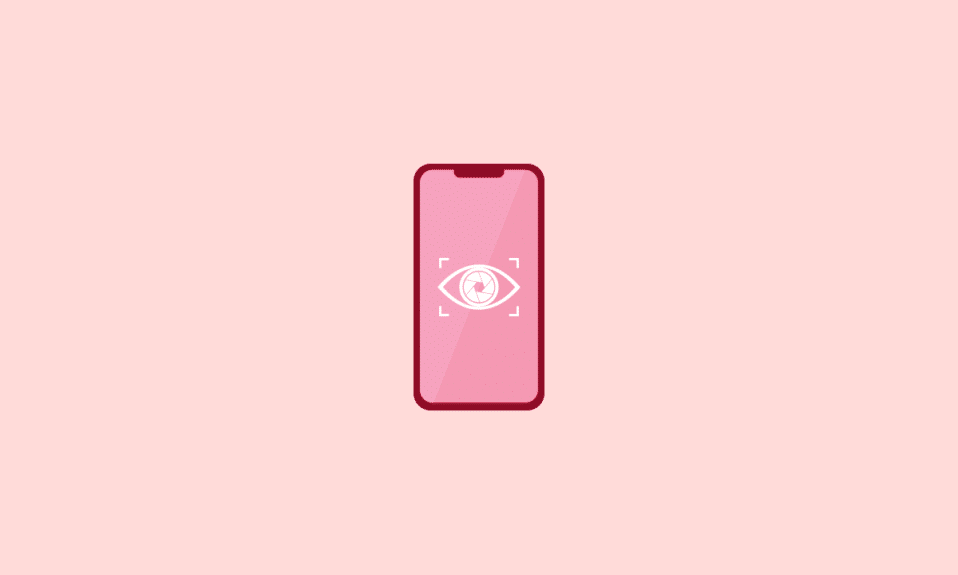
안드로이드 폰을 도청할 수 있습니까? 불행히도, 대답은 거인 Yes입니다! 최신 기술에는 무한한 기회가 있으며 Android 휴대폰도 예외는 아닙니다. 해커는 휴대폰에 침입하여 모든 활동을 모니터링하고 훔칠 수도 있습니다. 왜 안 돼? 해커뿐만 아니라 사랑하는 사람이 Android 휴대전화를 탭하여 소셜 미디어 활동을 감시할 수 있습니다. 그럼에도 불구하고, 당신은 이 활동을 대가로 치루지 않을 것입니다. 휴대전화가 도청되고 있는지 확인하는 방법을 알고 싶다면 기술 전문가에게 돈을 쓸 필요가 없습니다. 스스로 찾을 수 있습니다. 휴대전화가 도청되었는지 확인하는 방법이 궁금하다면 이 가이드가 확실히 도움이 될 것입니다. 이 기사에서는 휴대전화가 도청되고 있는지 확인하는 방법과 휴대전화가 도청되고 있는 경우 대처 방법을 설명합니다. 그래서, 당신은 무엇을 기다리고 있습니까? 가이드를 계속 읽으십시오.
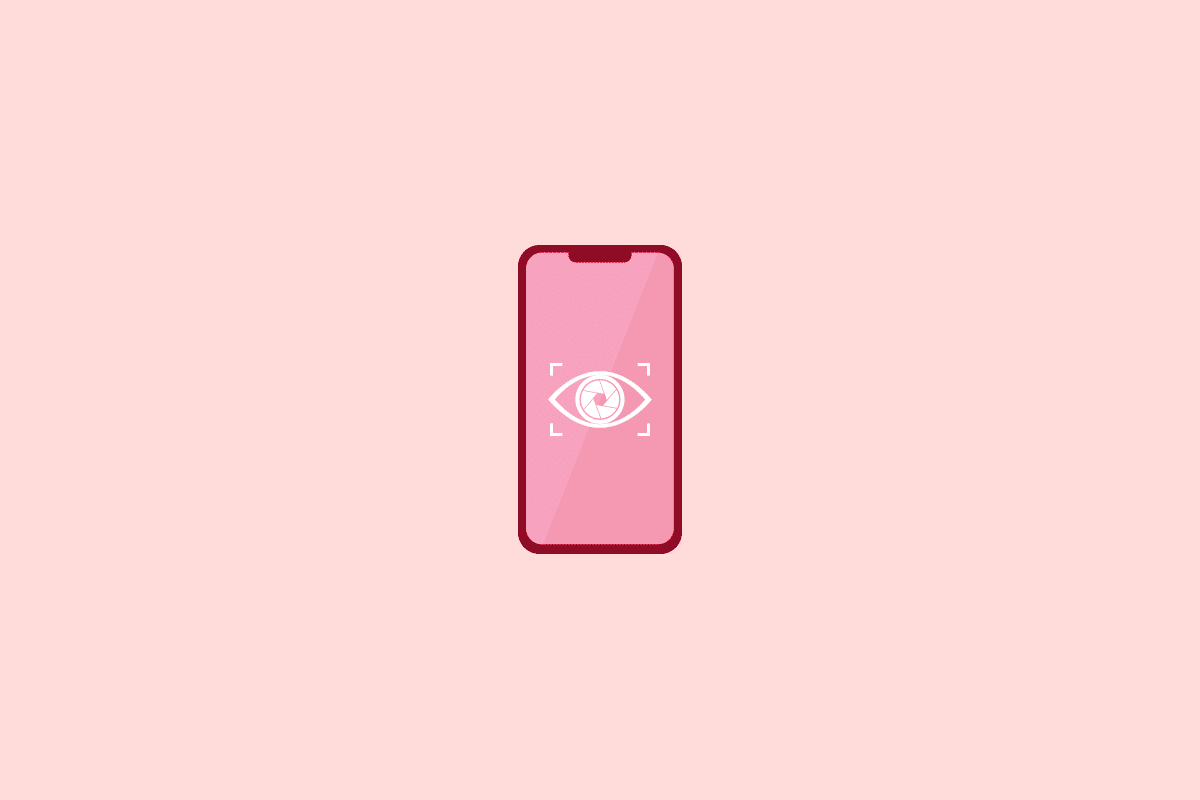
목차
휴대전화가 도청되었는지 확인하는 방법
다음은 다양한 증상이 있습니다. Android 기기에서 동일한 증상을 발견하면 휴대전화가 도청되었음을 나타냅니다. 따라서 다음과 같은 동일한 증상이 나타나면 다음 섹션으로 이동하여 동일한 문제를 해결하세요.
참고: 스마트폰에는 동일한 설정 옵션이 없고 제조업체마다 다르므로 변경하기 전에 올바른 설정을 확인하십시오. 상기 단계는 Redmi 전화에서 수행되었습니다.
1. 전화 자동 재시작
기기가 자동으로 다시 시작되면 다음 사항을 염두에 두고 휴대전화가 도청되고 있는지 확인하세요.
- Android 휴대전화를 탭하면 기기가 유휴 상태일 때도 자동으로 다시 시작될 수 있습니다.
- 때때로 일상적인 활동을 위해 화면을 터치하면 Android가 의도하지 않게 다시 시작됩니다.
- 또 다른 간단한 증상은 Android를 다시 시작하거나 끄는 데 시간이 매우 오래 걸린다는 것입니다. 휴대 전화를 다시 시작할 때마다 활성 프로세스가 모두 닫힙니다. 스파이웨어로 인해 일부 보이지 않는 작업이 백그라운드에서 실행됩니다. 이러한 작업은 모바일을 끄는 데 추가 시간이 걸립니다.
따라서 비정상적인 자동 다시 시작을 발견하면 개인 정보 및 보안에 문제가 없는지 확인하십시오.
2. 비정상적인 소음
또한 기기에 비정상적인 소음이 있는 경우 휴대전화가 도청되었음을 나타냅니다. 다음 사항에 유의하십시오.
- 음성 통화 또는 영상 통화 중에 비정상적인 배경 소음이 들리면 심각하게 고려하고 해결해야 할 문제입니다.
- 따라서 휴대전화가 도청되고 있는지 확인하는 방법이 궁금한 경우 윙윙거리는 소리, 높은 음의 소리, 삐 소리, 딸깍하는 소리 또는 기타 정적 소리가 들리면 메모해 두십시오. 두드리고 있습니다.
3. 전화기가 유휴 상태일 때 활동을 표시함
휴대전화가 유휴 상태일 때 활동을 표시하면 휴대전화가 감시되고 있는지도 알 수 있습니다. 앞서 논의한 바와 같이, 전화기가 유휴 상태일 때에도 전화기에서 소음이 발생하거나 불이 켜지면 전화기가 감시되고 있는지 확인하는 방법에 대해 걱정하지 마십시오. 이것은 이 질문을 확인하는 일반적인 증상입니다. 또한 주어진 포인트를 염두에 두십시오.
- 갑작스러운 지연이나 끊김은 스파이웨어가 있음을 나타내므로 전화기가 빨리 방전될 수 있습니다.
- 이는 해커가 모바일에서 원격 활동을 수행하고 유해한 콘텐츠를 열도록 유도하는 일부 악성 광고 및 링크를 자발적으로 표시하기 때문일 수 있습니다. 파일을 열면 문제의 원인이 되는 모든 사기성 소프트웨어가 장치에 설치됩니다.
4. 배터리가 곧 소모됨
Android 휴대전화가 스파이웨어나 랜섬웨어에 감염되면 휴대전화 배터리가 곧 소모됩니다. 휴대폰 배터리와 휴대폰 케이스를 만질 때도 뜨겁게 느껴질 수 있습니다. 스파이웨어는 Android 장치에서 많은 리소스를 사용하므로 많은 프로그램이 백그라운드에서 실행됩니다. 이로 인해 배터리 리소스가 고갈되고 매우 빠르게 방전됩니다.
다음과 같이 설정으로 이동하여 Android 휴대전화의 모든 활동을 모니터링할 수 있습니다. 비정상적인 배터리 사용량을 발견하면 휴대전화가 도청되었음을 나타냅니다.
1. 홈 화면에서 설정 아이콘을 누릅니다.
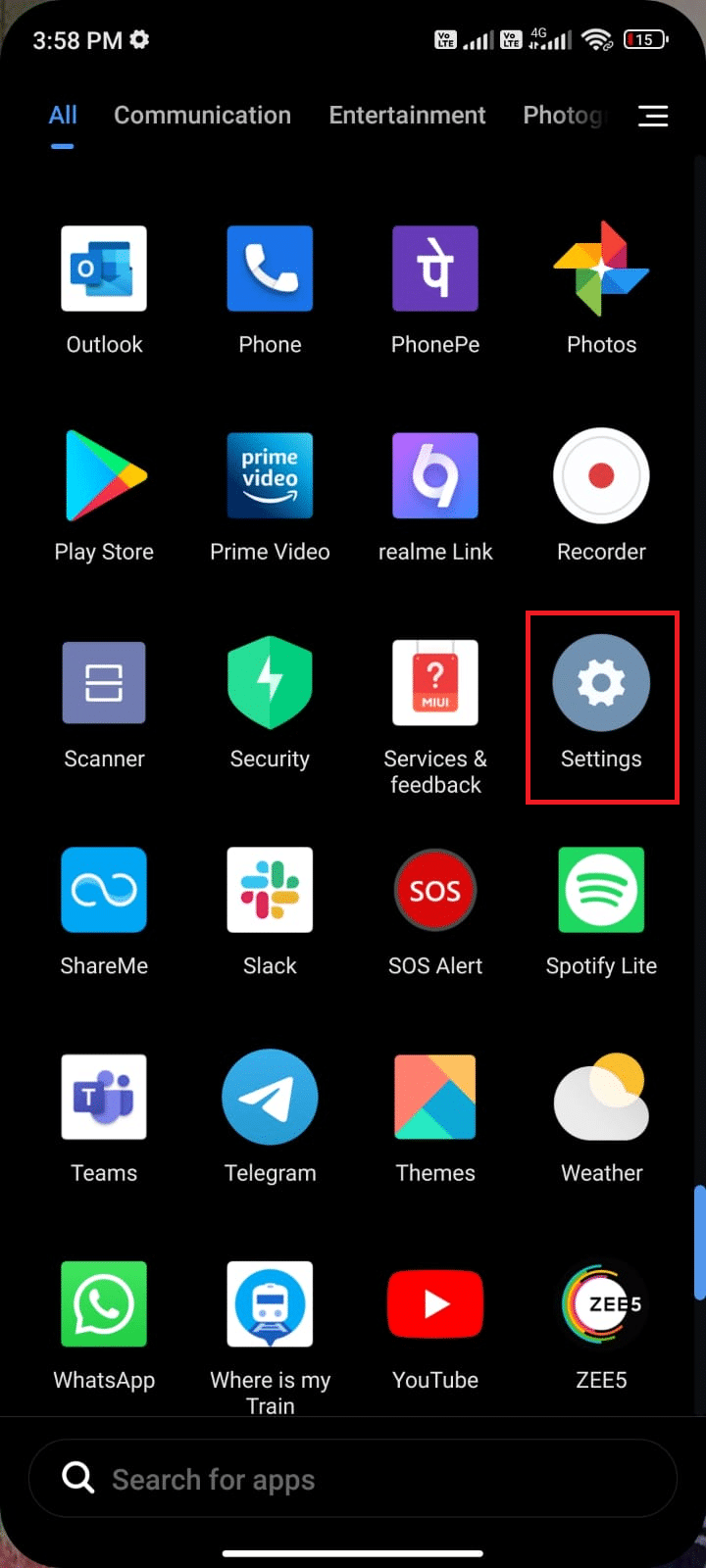
2. 그런 다음 아래로 스크롤하여 그림과 같이 배터리 옵션을 누릅니다.
3. 다음 화면에서 배터리 사용량 및 배터리 세이버 세부 정보를 볼 수 있습니다.
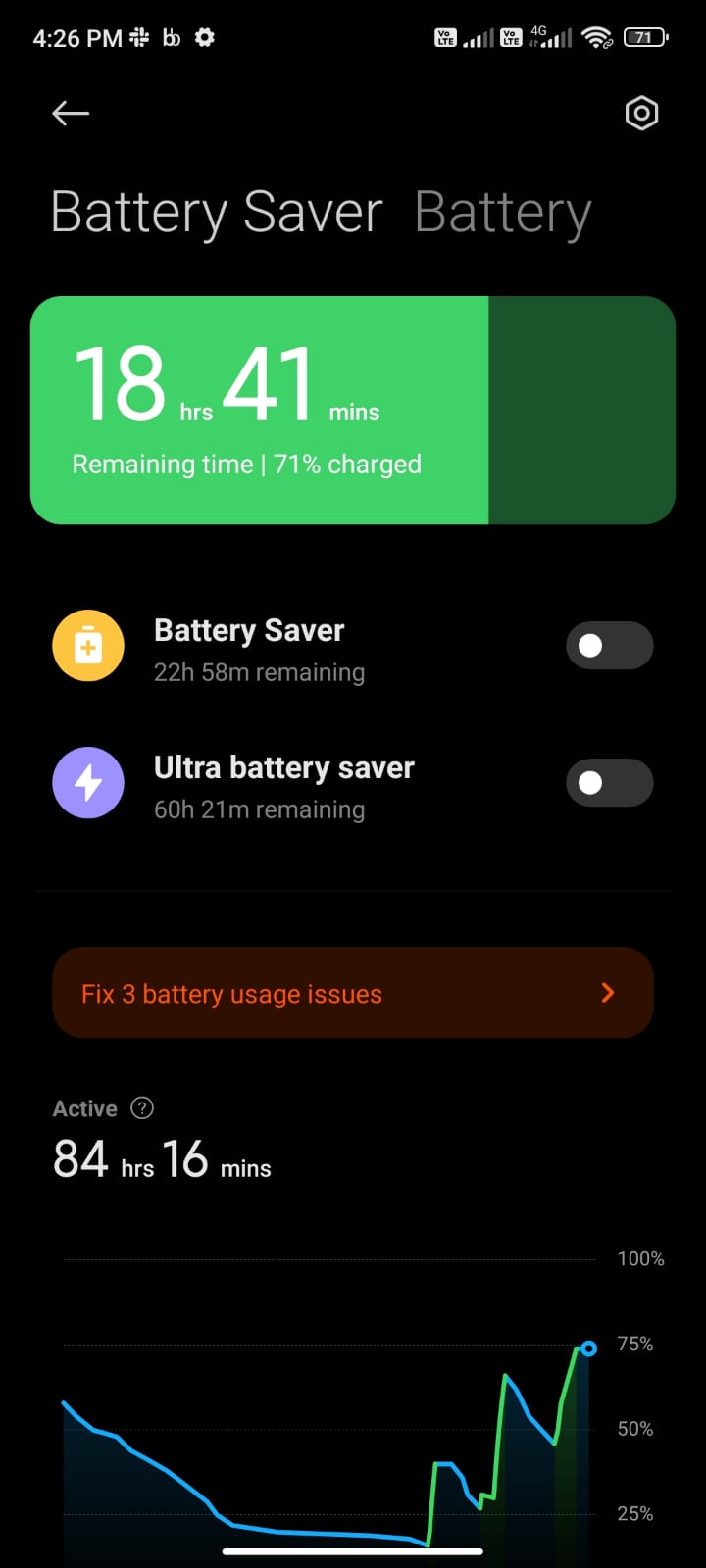
4. 화면을 아래로 스크롤하여 앱 및 프로그램 측면에서 배터리 사용량 세부 정보를 모니터링합니다.
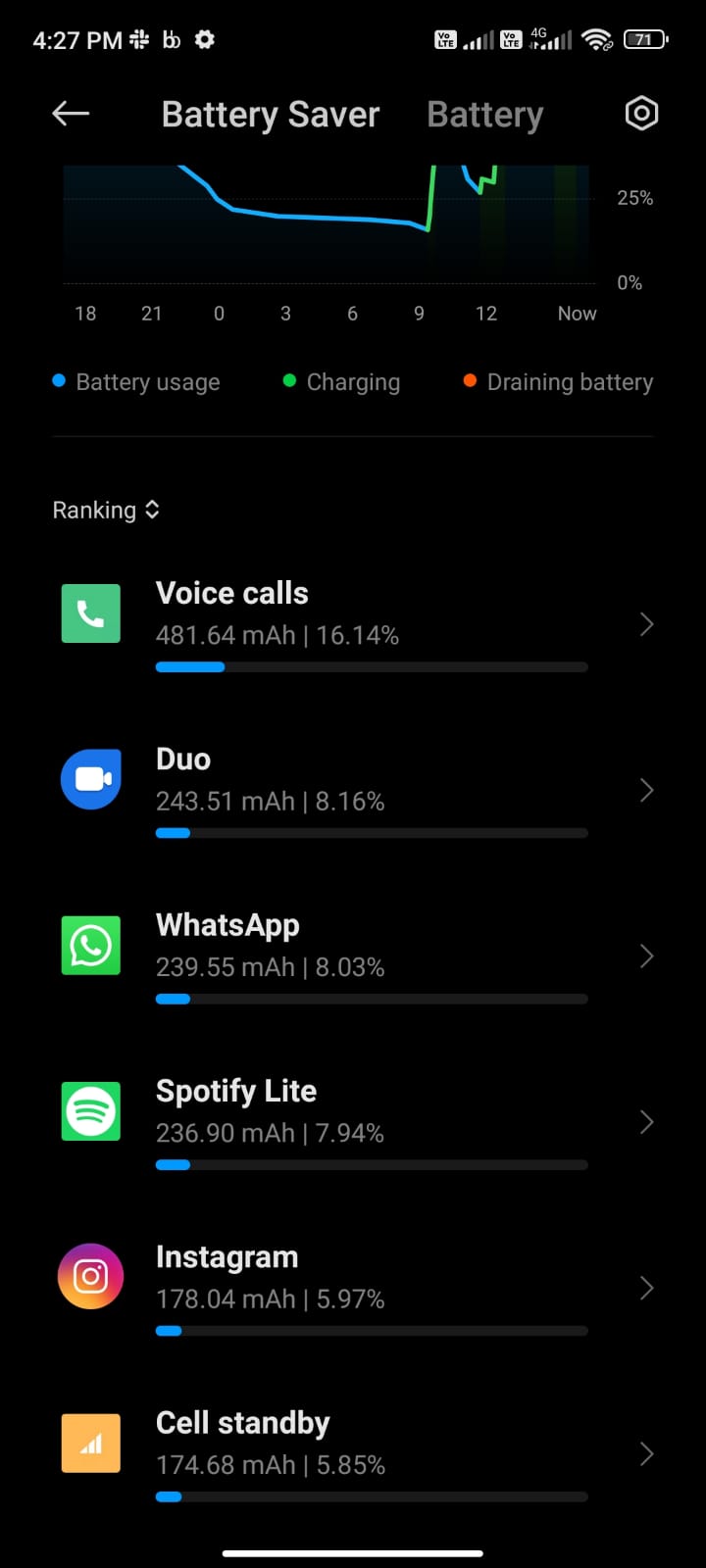
알 수 없는 소프트웨어가 배터리를 소모하는지 확인하십시오. 그렇다면 휴대 전화가 도청되었음을 나타냅니다.
5. 무작위 전화 및 메시지 수신
휴대폰이 도청되었는지 확인하는 방법을 모르는 경우 수신 전화 및 메시지를 모니터링해야만 이를 알아낼 수 있는 또 다른 간단한 방법이 있습니다.
- 부적절한 숫자, 문자 또는 기호가 포함된 전화나 임의의 메시지를 수신하는 경우 스파이웨어가 모바일에 침입했음을 나타냅니다.
-
해커는 스파이웨어가 제대로 작동하는지 확인하기 위해 숫자와 혼합 문자가 포함된 암호화된 코드를 Android 휴대전화로 보낼 수 있습니다. 따라서 다음에 의심스러운 내용이 포함된 메시지를 열거나 통화에 참석할 때 휴대전화에 유해한 앱이 있는지 다시 확인해야 합니다.
6. 기기에 설치된 가짜 앱
전화기가 도청되고 있는지 확인하는 방법을 이해하는 또 다른 가장 쉬운 방법이 있습니다. 기기에 알 수 없는 앱이 설치되어 있는지 확인하세요. 귀하의 정보 및 승인 없이 여러 악성 앱이 귀하의 기기에 설치될 수 있습니다. 이것은 온라인 광고 및 링크를 열고 진행할 때 발생합니다.
1. 설정 앱을 실행합니다.

2. 이제 앱을 탭합니다.
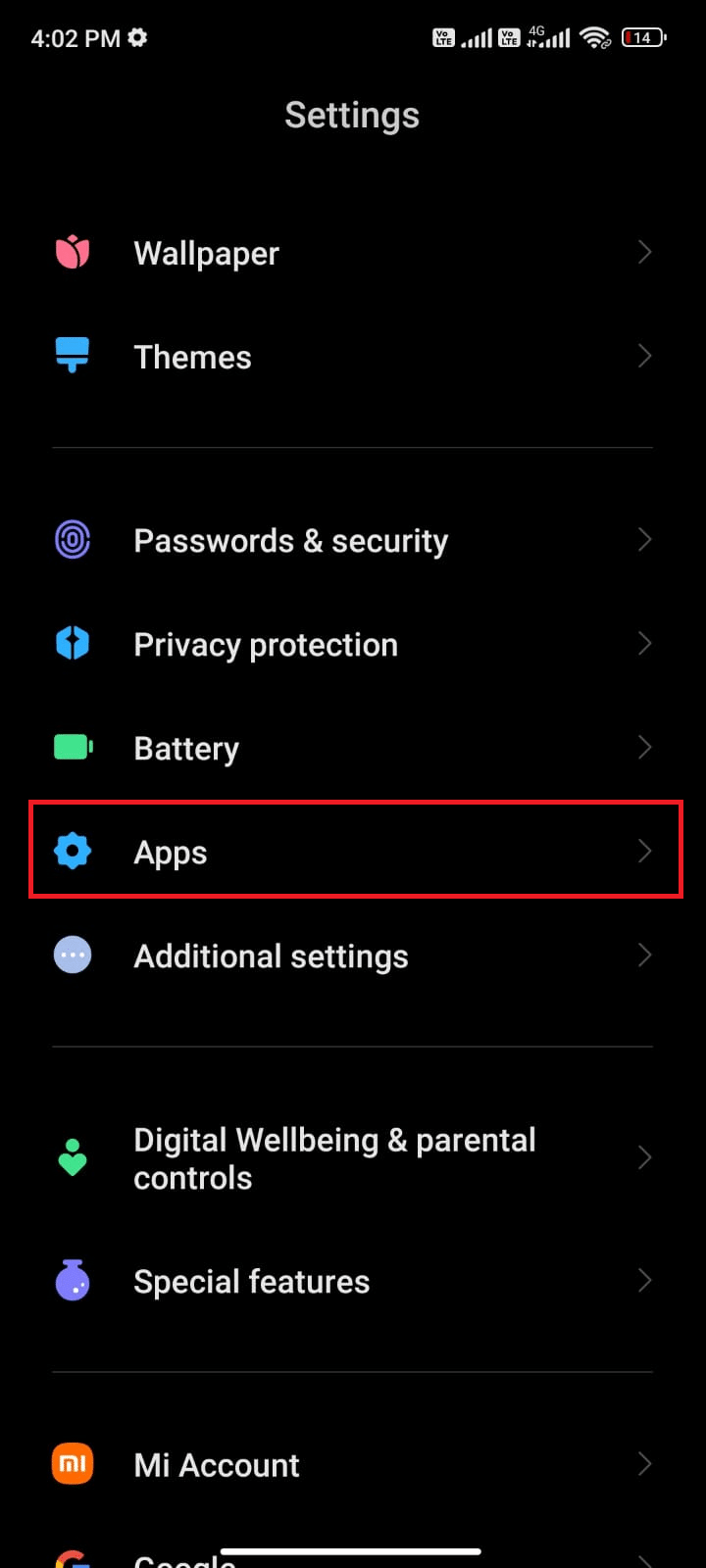
3. 그런 다음 앱 관리를 탭한 다음 기기에서 사용 가능한 앱 및 프로그램 목록을 아래로 스크롤합니다.
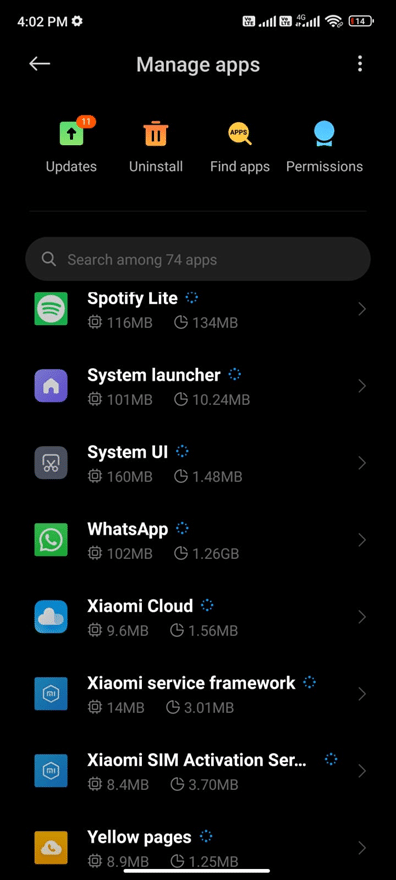
4. 의심스러운 앱을 찾으면 해당 앱을 누른 다음 제거를 누릅니다.
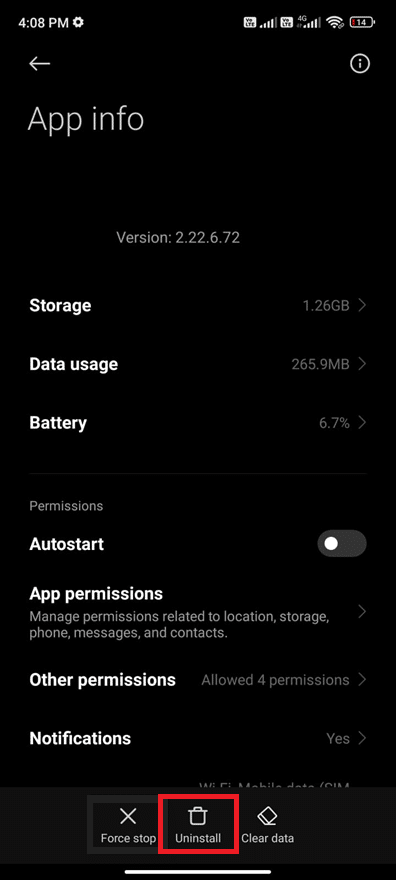
mSpy, XNspy, FlexiSpy 등과 같은 일반적인 스파이 응용 프로그램을 삭제하는 단계를 따르십시오.
7. 높은 데이터 사용량
휴대 전화가 감시되고 있는지 확인하는 또 다른 간단한 방법은 데이터 사용량을 모니터링하는 것입니다. 더 이상 사용하지 않았더라도 갑자기 데이터 팩이 곧 만료되었음을 알 수 있습니다. 결과적으로 높은 전화 요금을 받을 수 있습니다. Android에 설치된 모든 악성 애플리케이션이나 소프트웨어는 인터넷 데이터를 사용해서만 모든 리소스를 모니터링합니다. 따라서 Android가 모니터링되고 있다고 생각되면 아래 나열된 지침에 따라 Android에서 데이터 사용량을 확인할 수 있습니다. 이것은 또한 귀하의 전화가 도청되고 있는지 확인하는 데 도움이 될 것입니다.
1. 홈 화면에서 설정 아이콘을 누릅니다.
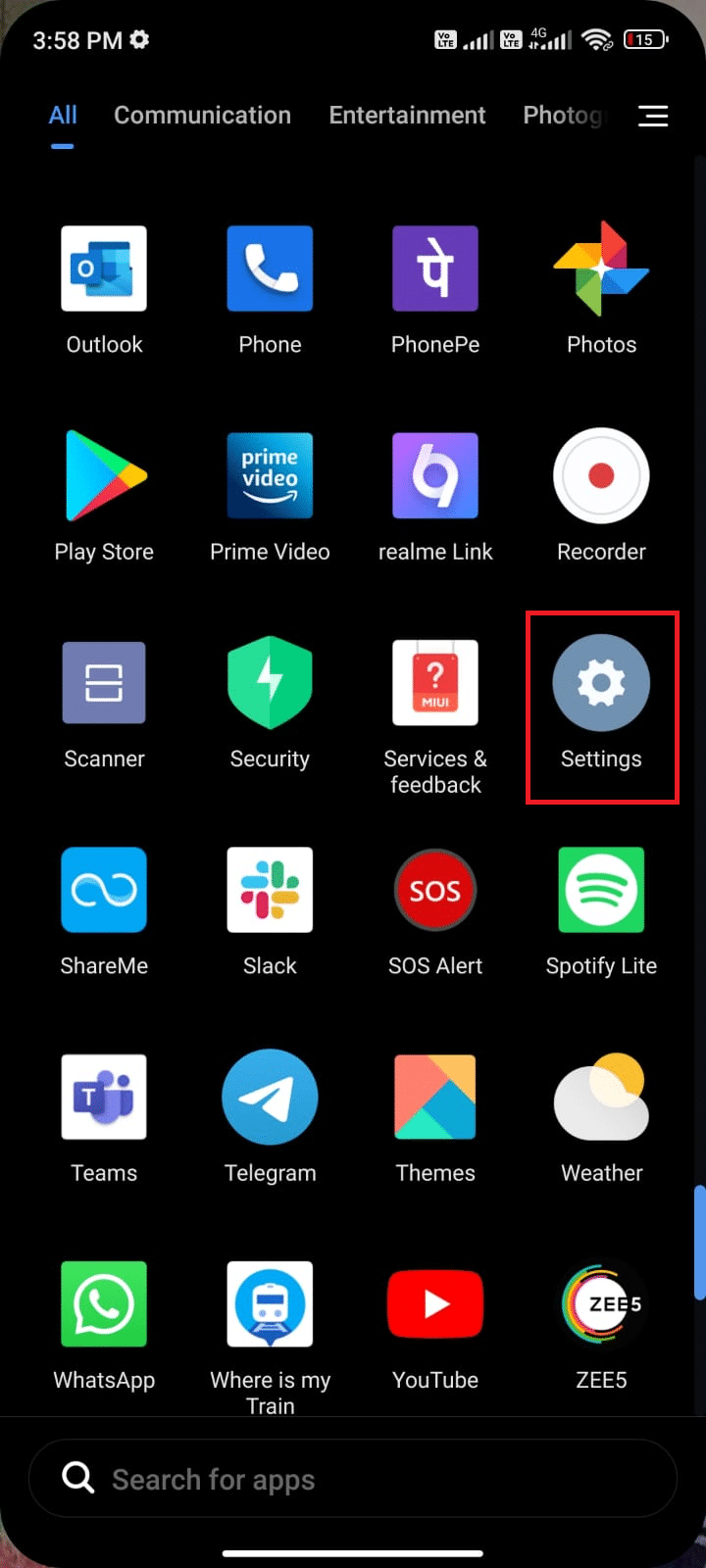
2. 그런 다음 그림과 같이 연결 및 공유 옵션을 누릅니다.
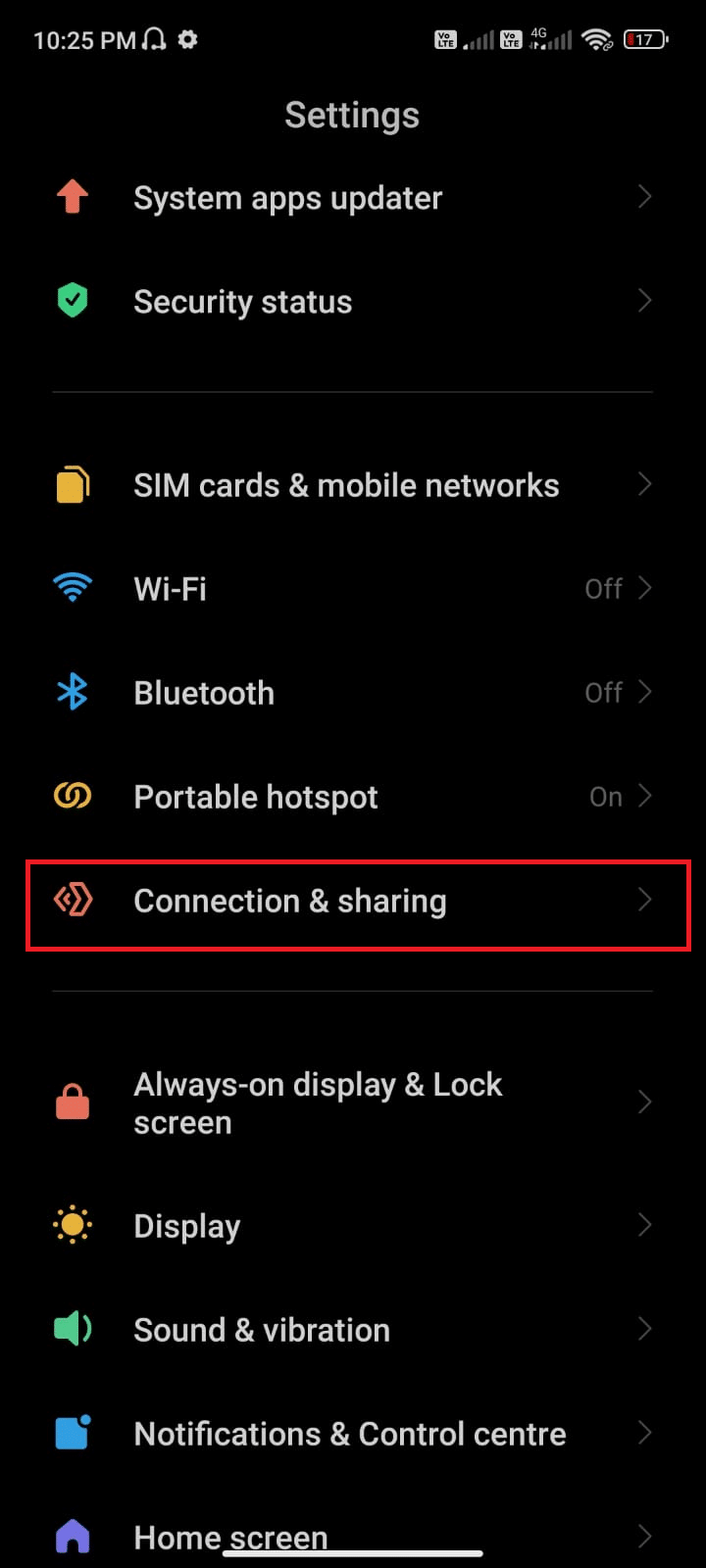
3. 이제 데이터 사용량을 탭합니다.
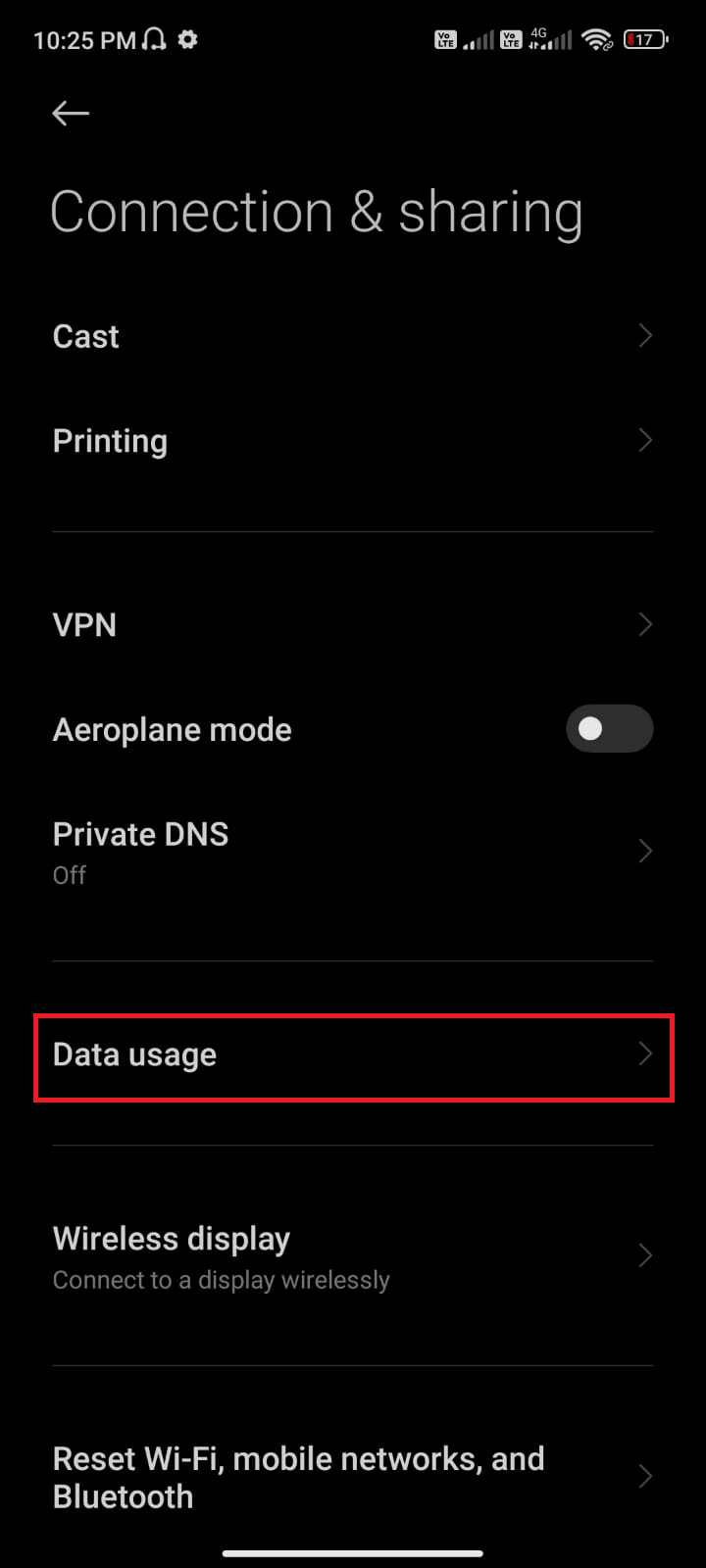
4. 다음 화면에서는 앱 및 설정의 데이터 사용량을 모니터링할 수 있습니다.
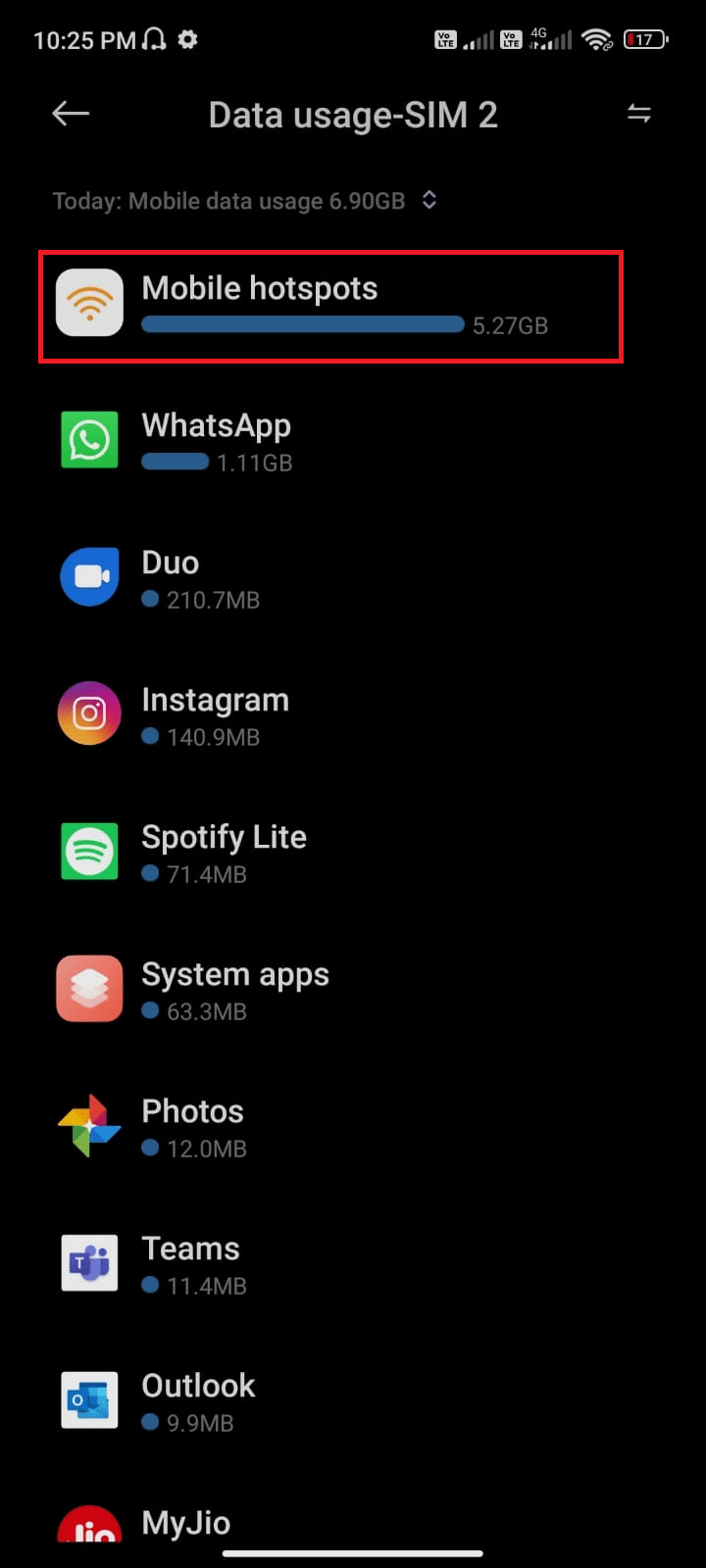
악성 앱이 더 많은 데이터를 소비하는지 확인하십시오. 그렇다면 위의 방법에 따라 삭제합니다(원하지 않을 경우).
8. 아이콘 이동
앱 아이콘만 모니터링하여 휴대전화가 도청되었는지 확인하는 방법은 무엇입니까? 앱 아이콘이 고정되어 있고 순간적으로 움직이지 않는지 분석하여 가능합니다.
- 알림 표시줄의 앱 아이콘이 움직이지 않는지 확인합니다.
- 앱이 스스로 회전하거나 깜박이거나 사라지거나 삭제되는 경우 앱과 설정이 원격 장치에서 제어되고 있음을 나타냅니다.
9. 전자 간섭 소리
이것은 장치에 스파이웨어가 있는지 확인하는 전화기가 도청되고 있는지 확인하는 방법의 드문 증상입니다. 일반적으로 휴대 전화는 노트북, 마이크, 전화, 스마트 장치 등과 같은 다른 전자 장치와 간섭을 일으키지 않아야 합니다. 통화 중이 아니면 Android에서 간섭을 받아서는 안 됩니다. 다음은 전자 간섭 소리를 확인하는 몇 가지 단계입니다.
- Android를 다른 전자 장치 근처에 두십시오.
- 이상한 소리나 잡음이 들리는지 확인하세요. 당신이 그것을 듣는다면, 이것은 어떤 낯선 사람이 당신의 사생활을 듣고 있다는 것을 나타냅니다.
10. 카메라 및 마이크가 제어할 수 없음
누군가가 카메라와 휴대전화 마이크를 완전히 제어할 때 내 몸을 보고 있거나 목소리를 들을 수 있습니다. 그러나 휴대 전화가 카메라에 의해서만 감시되고 있는지 확인하는 방법에 대해 궁금해할 필요는 없습니다. 다음은 범인을 식별하는 몇 가지 단계입니다.
- 카메라가 켜져 있으면 카메라 근처에 빛의 점을 볼 수 있습니다. 사용하는 모바일 버전에 따라 다를 수 있습니다. Android 12 이상의 경우 카메라가 어떤 식으로든 활성 상태이면 카메라 옆에 녹색 표시등이 나타납니다.
- 그러나 요즘 해커들은 아무런 증상 없이 카메라와 마이크를 사용하는 알고리즘을 분류했습니다. 이 경우 모바일을 사용하는 동안 항상 조심해야 합니다.
11. 비정상적인 탐색 활동
Android 휴대전화에서 탐색 활동 및 기록을 쉽게 모니터링할 수 있습니다. 비정상적인 탐색 활동은 휴대전화가 도청되고 있는지 확인하는 데 도움이 될 수 있습니다. 사용하는 브라우저가 다르더라도 모바일에서 모든 브라우저의 탐색 활동을 확인하고 브라우저 기록에 관련 없는 검색 항목이 없는지 확인해야 합니다. 다음은 이에 대한 몇 가지 단계입니다.
참고: 여기에서는 Google Chrome을 예로 사용합니다. 브라우저에 따라 단계를 따르십시오.
1. 홈 화면에서 Chrome으로 이동하여 탭합니다.
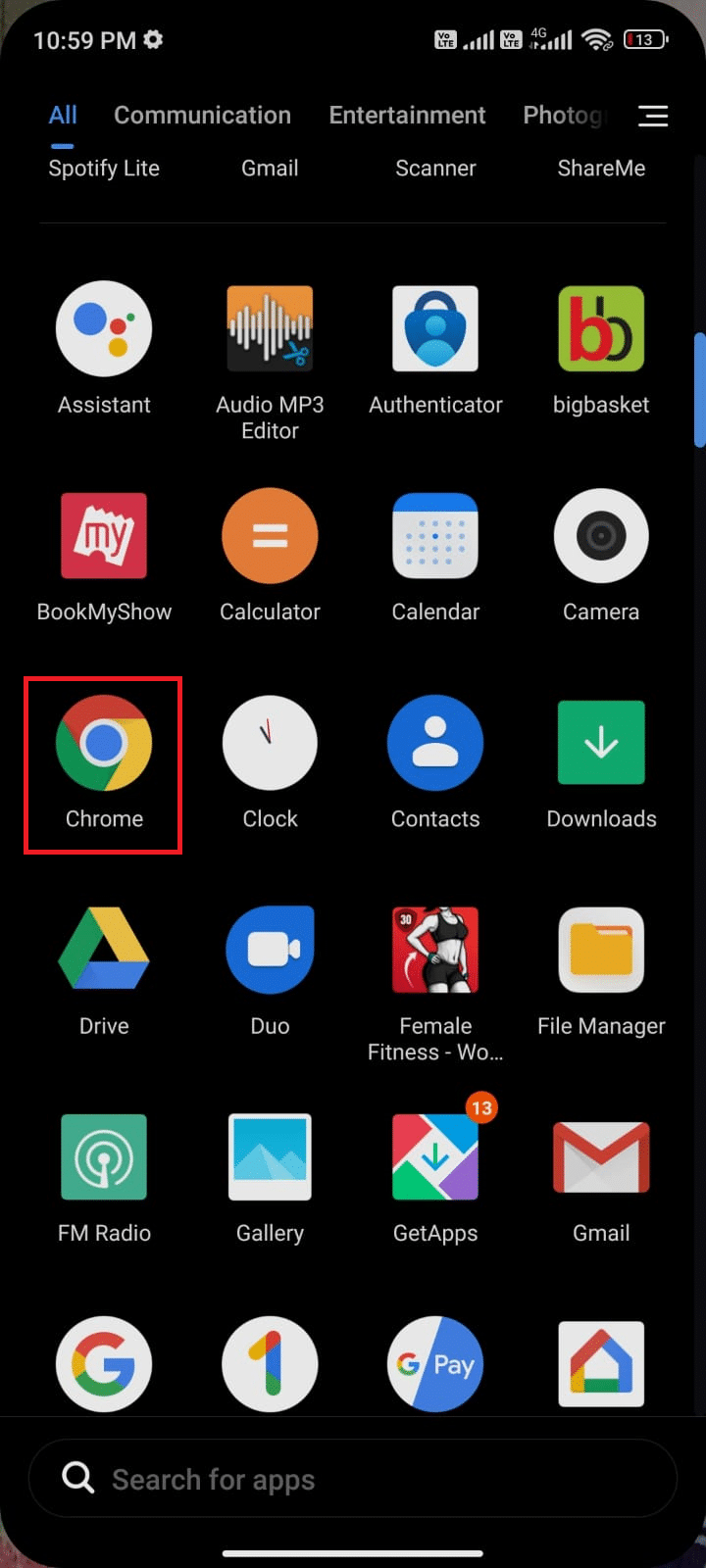
2. 이제 화면 오른쪽 상단 모서리에 있는 점 3개 아이콘을 누른 다음 그림과 같이 기록을 누릅니다.
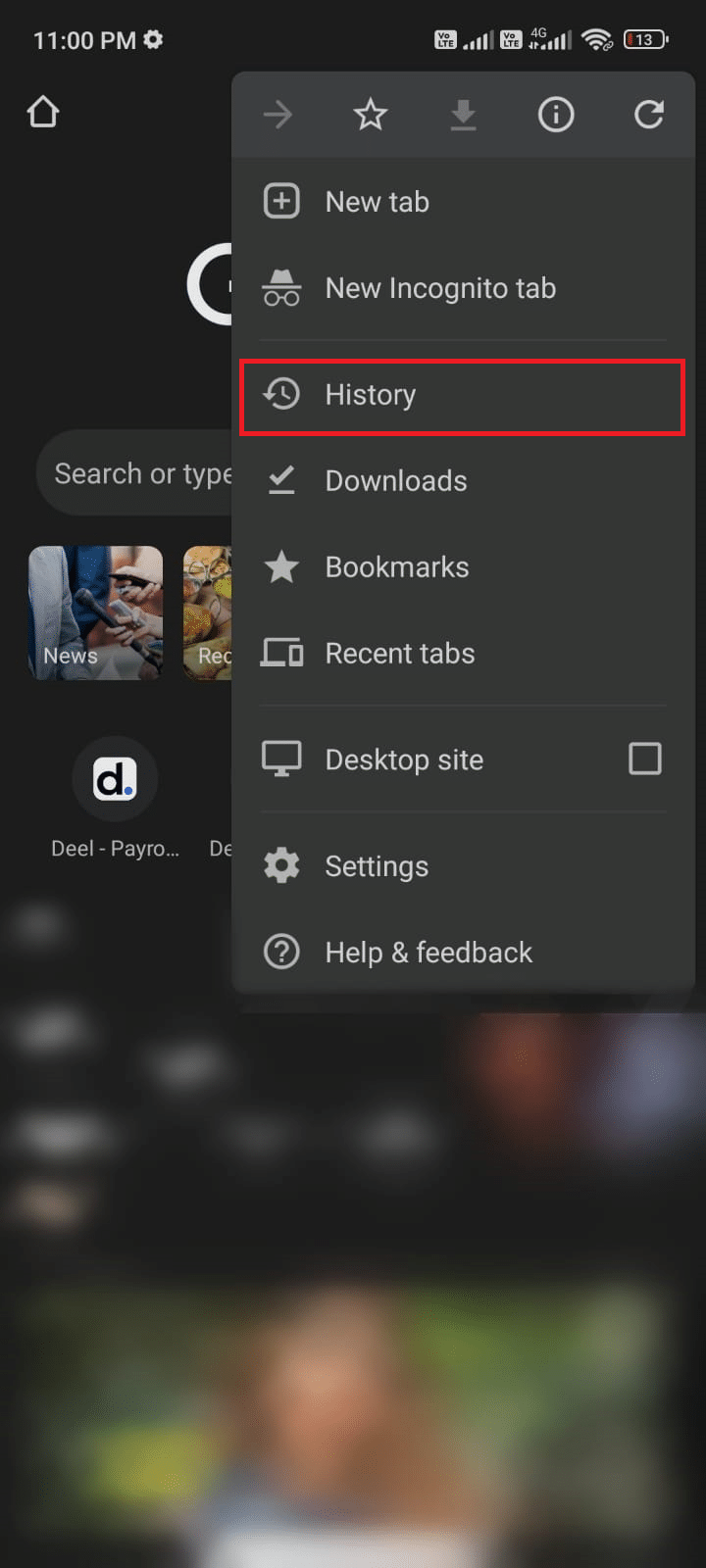
3. 다음 화면에서 검색 활동을 모니터링할 수 있습니다.
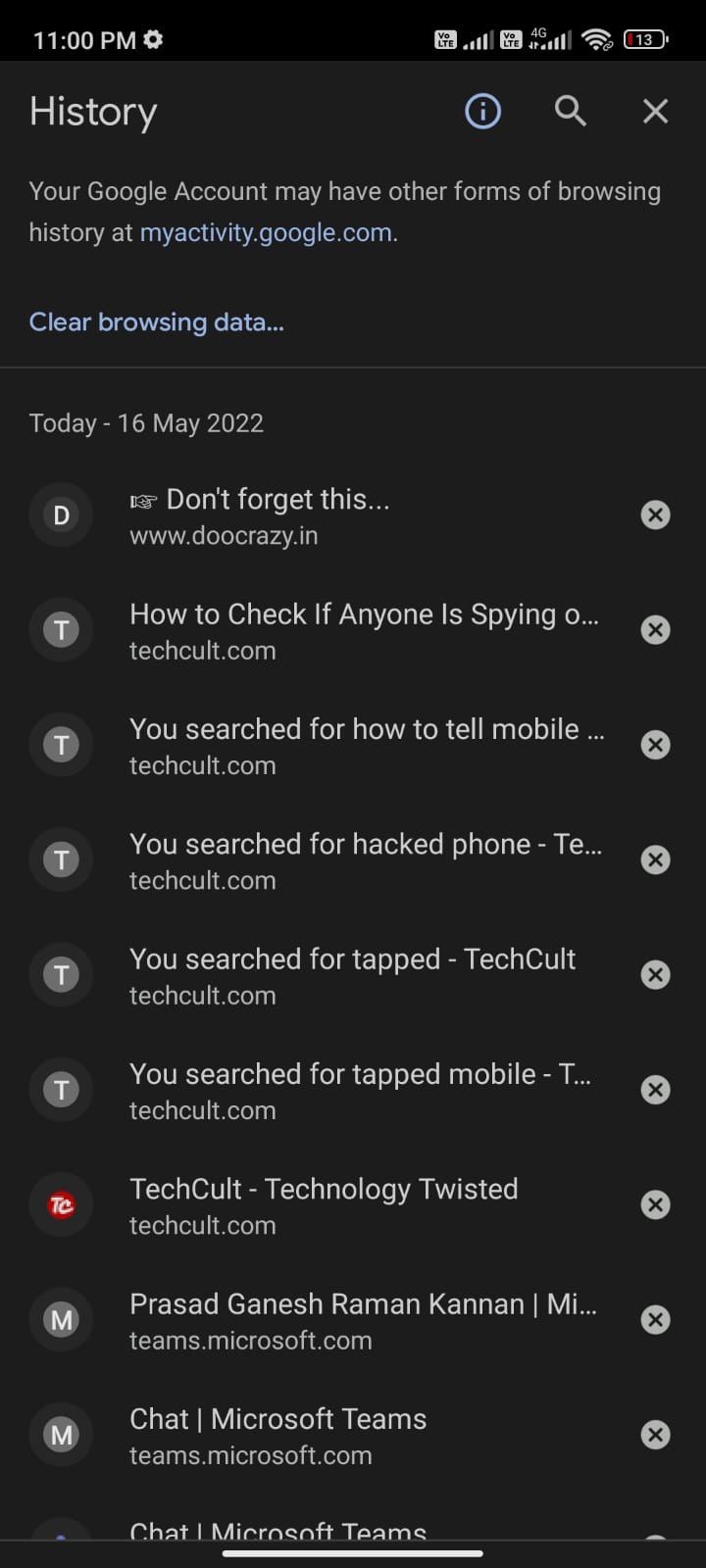
비정상적인 검색 활동을 수행하지 않은 경우 친구가 수행했는지 확인하십시오. 그렇지 않은 경우 전화가 도청되었음을 나타냅니다.
12. 특정 번호로 전화 걸기
또한 몇 개의 번호를 다이얼하여 전화기가 도청되고 있는지 확인하는 방법을 알 수 있습니다. 전화, 데이터, 문자 메시지가 이유 없이 도용된다면 이는 이상한 일이므로 가능한 한 빨리 중단해야 합니다. 다음은 전화를 걸 때 몇 가지 전화 설정 상태를 알 수 있는 몇 가지 번호입니다.
1. 기기에서 *#21# 또는 *#62#을 눌러 다음 통신사 정보가 나오는지 확인하세요.
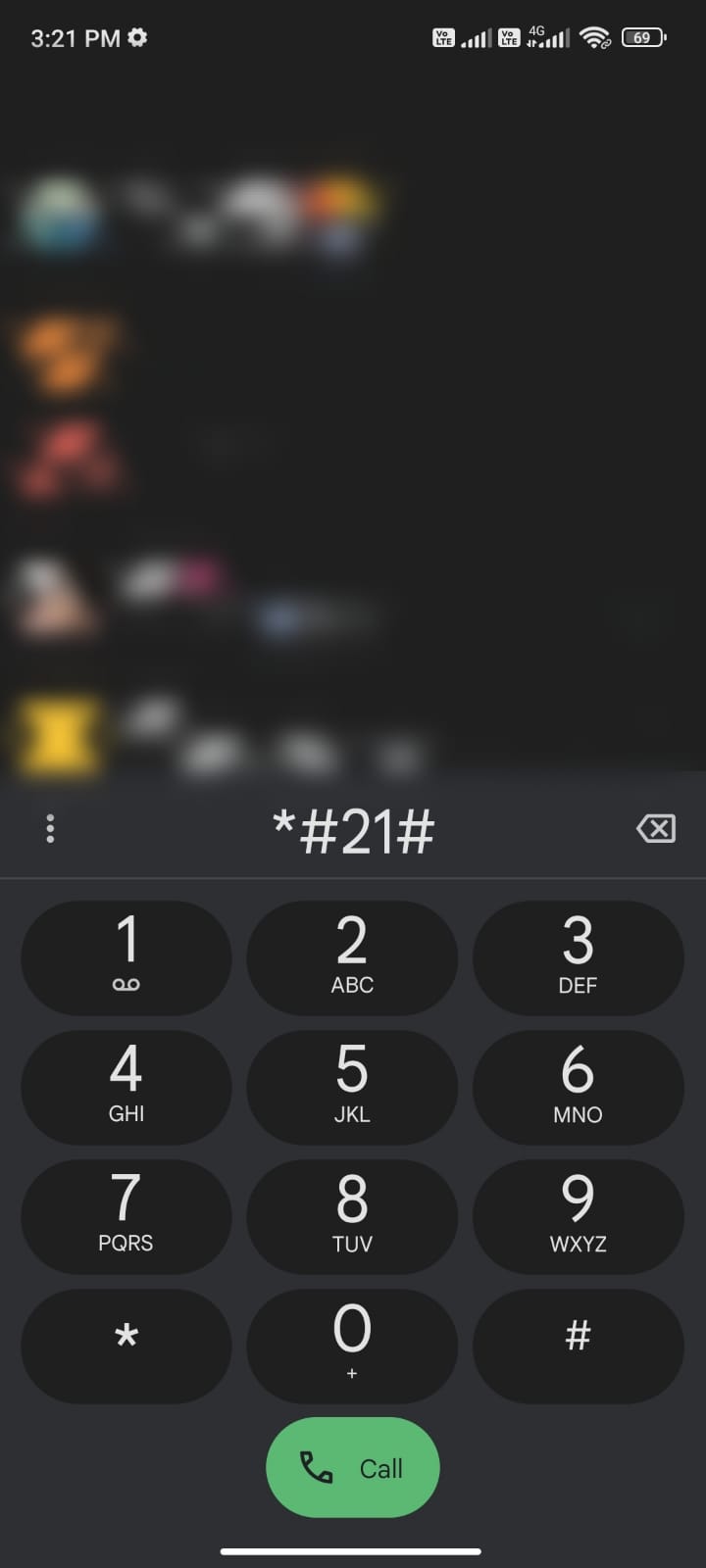
2. 동일한 이동통신사 정보를 수신하는 경우 통화가 착신 전환되지 않았거나 어디에서도 들리지 않음을 나타냅니다.
동기화: 전달되지 않음
패킷: 전달되지 않음
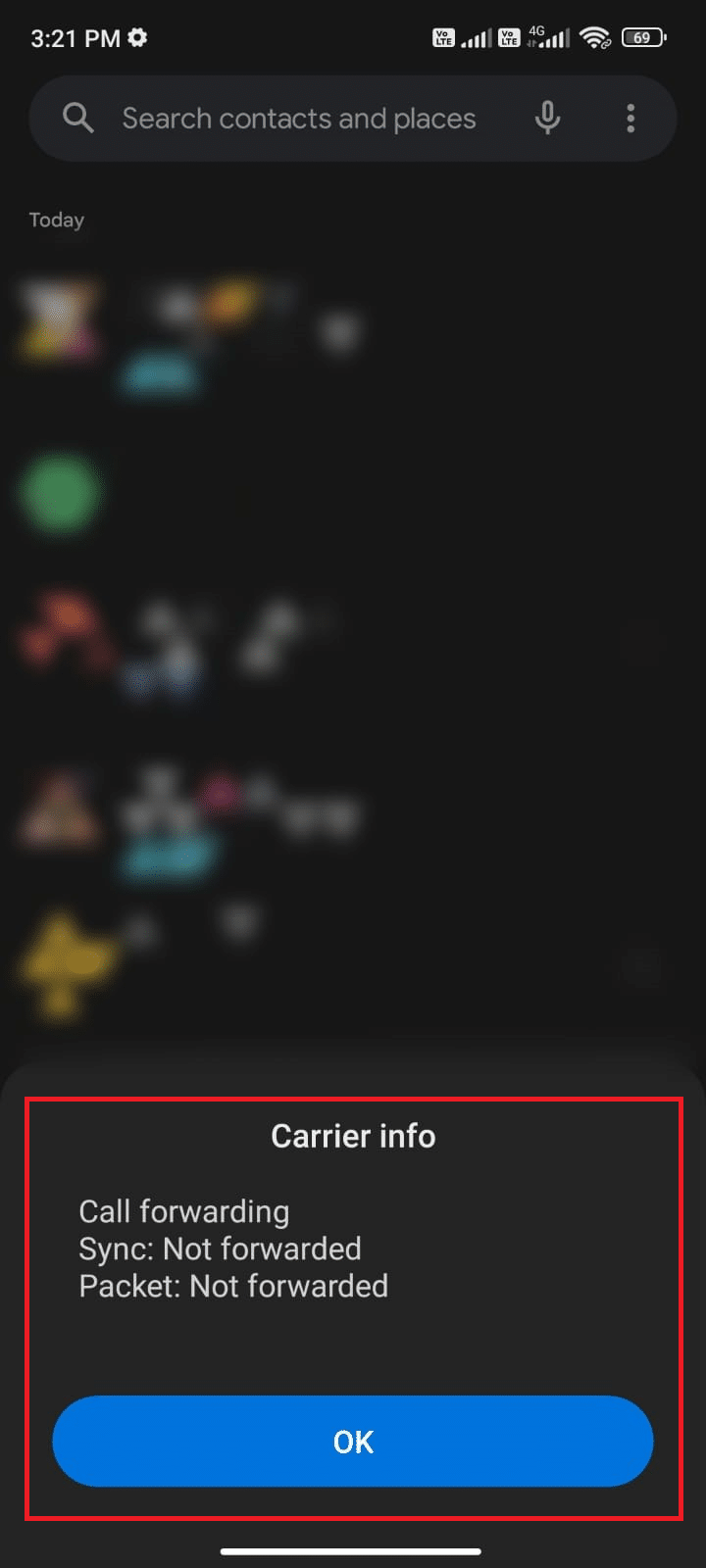
3. 그런 다음 *#67#을 눌러 다른 회선으로 전달되는 통화 및 메시지를 찾습니다.
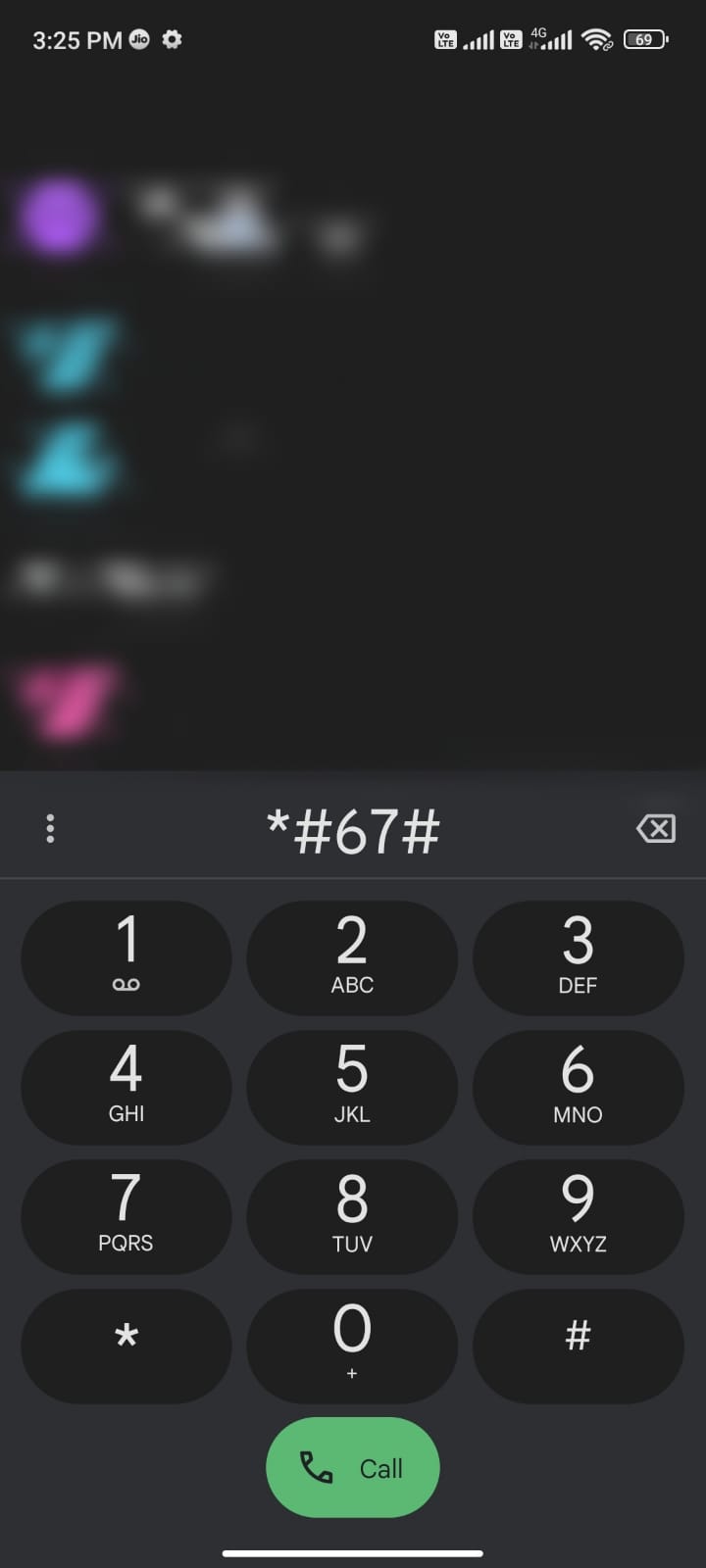
4A. 연결 문제 또는 잘못된 MMI 코드가 프롬프트로 표시되면 전달되는 통화/메시지가 없음을 나타냅니다.
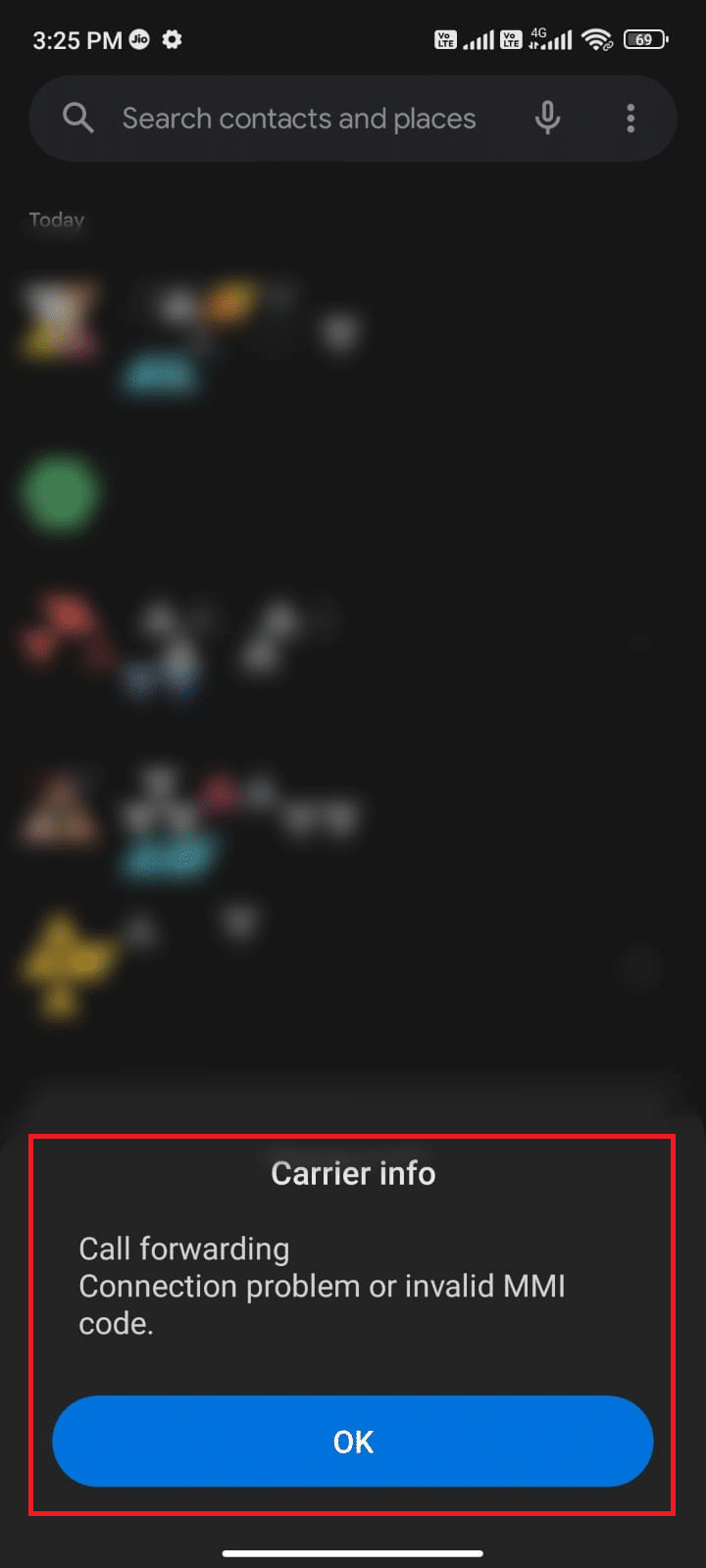
4B. 연락처 목록을 프롬프트로 수신하면 통화/메시지가 해당 연락처 번호로 전달되고 있음을 나타냅니다.
13. 폰 성능 저하
따라서 위에 나열된 이유 외에도 성능 매개 변수만 비교하여 전화기가 도청되고 있는지 확인하는 방법을 알고 싶다면 이에 대한 옵션도 있습니다. 모바일이 응답 속도가 매우 느리거나 이전보다 성능이 저하되거나 아무 이유 없이 지연되는 경우 모바일이 의심스러운 콘텐츠에 감염되었을 수 있음을 나타냅니다. 성능 배수는 오늘날 모든 스파이웨어가 모바일 얼굴을 공격하는 가장 일반적인 증상입니다. 이제 휴대전화 섹션이 탭되었는지 확인하는 방법을 학습하여 휴대전화에 스파이 소프트웨어나 활동이 있음을 나타내는 신호를 알 수 있습니다.
휴대전화를 도청했을 때 어떻게 해야 하나요?
위에 나열된 증상 중 하나를 발견하면 전화기가 도청되었음을 나타냅니다. 잠시 기다리지 마십시오. 귀하의 개인 정보가 위협받고 있습니다. 다음은 이러한 악의적인 시도를 중지하거나 피하고 누군가 귀하의 전화를 추적하는지 확인하는 몇 가지 방법입니다. 휴대전화에서 주의 깊게 읽고 따르세요.
방법 1: 비행기 모드 켜기
이것은 다른 사람이 귀하의 전화를 도청하는 것을 발견했을 때의 간단한 해킹입니다. 비행기 모드를 켜면 인터넷 연결이 차단되고 타사 응용 프로그램에서 실행 중인 작업이 종료됩니다. 아래 언급된 단계에 따라 Android 기기에서 비행기 모드를 켭니다.
1. 홈 화면에서 알림 창을 아래로 스크롤합니다.
2. 이제 비행기 모드 아이콘을 탭합니다.
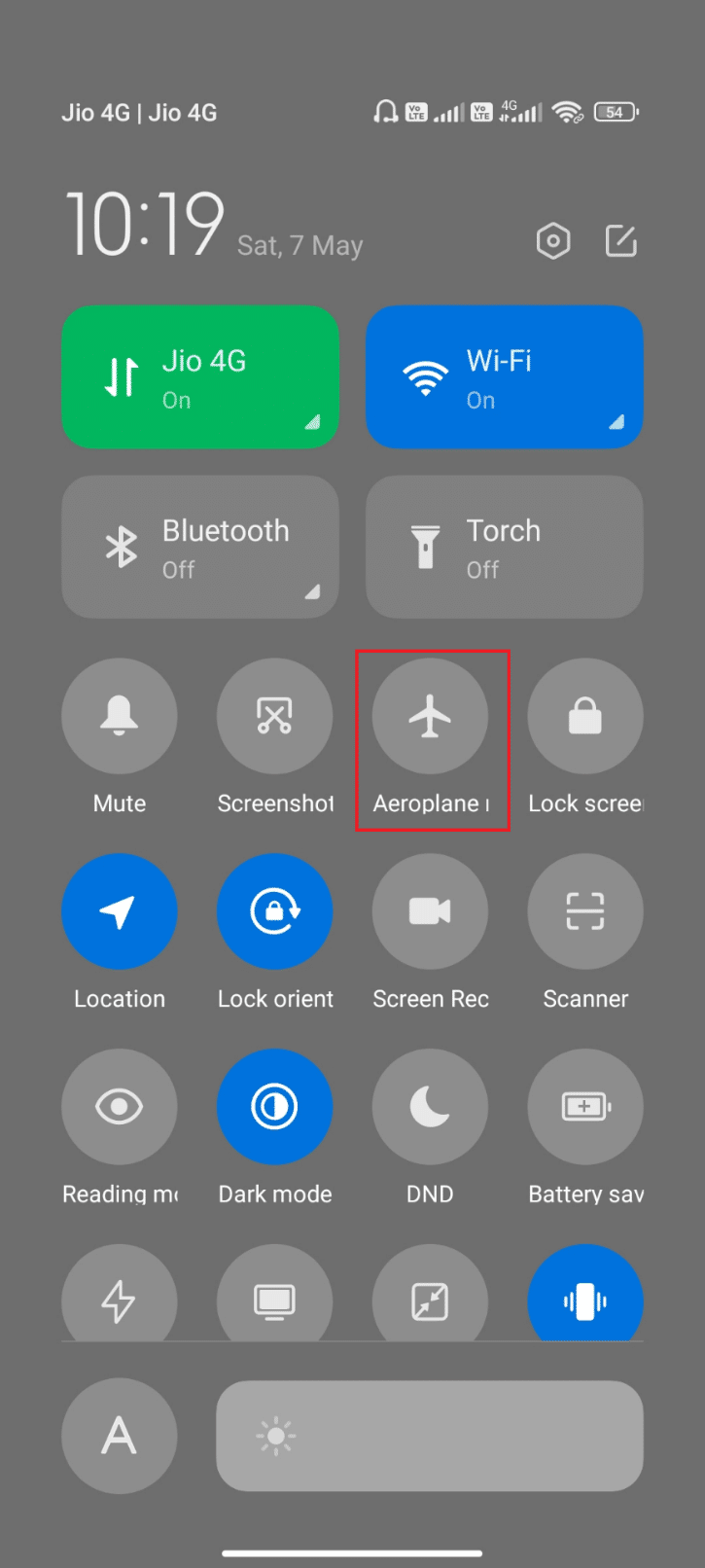
3. 몇 초 동안 기다렸다가 다시 비행기 모드 아이콘을 누릅니다.
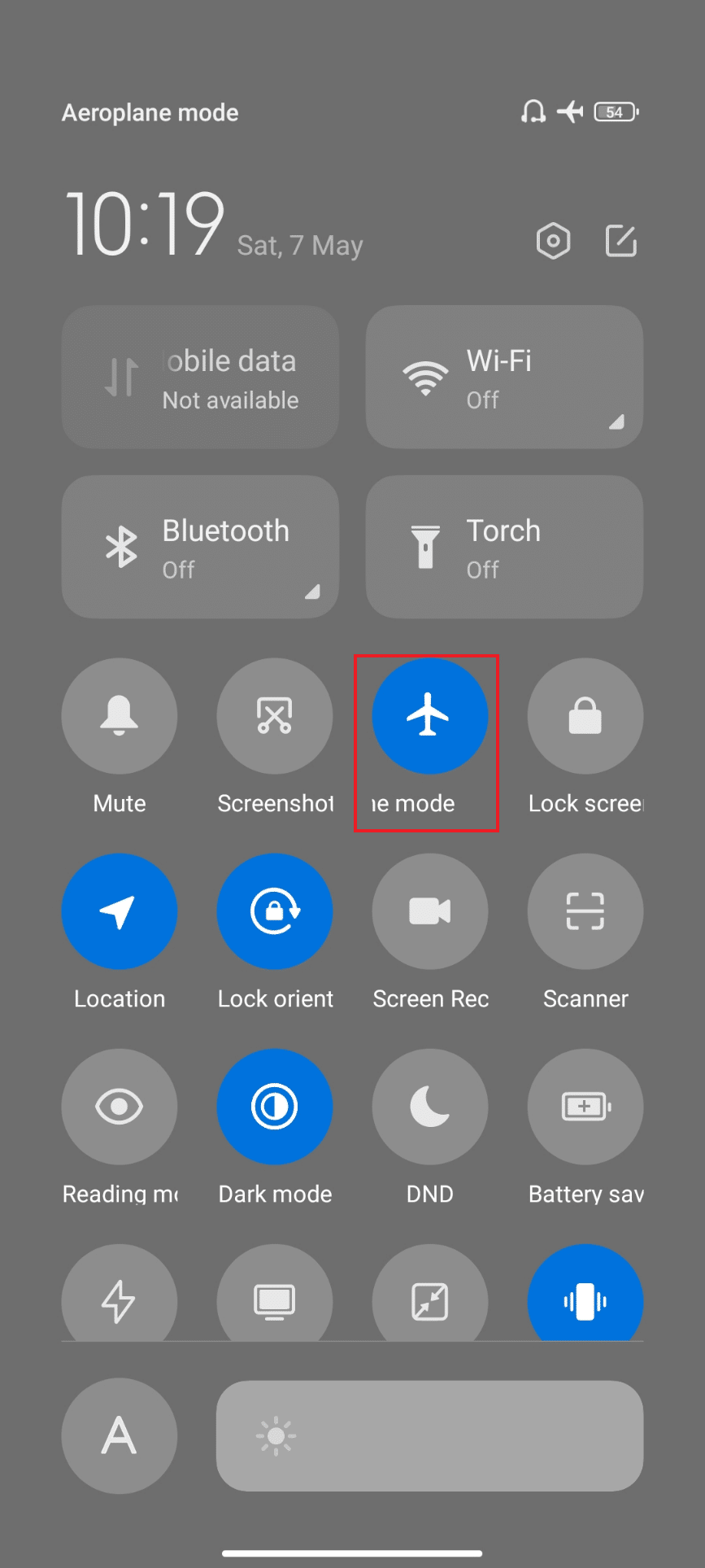
방법 2: 알 수 없는 앱 설치 설정 끄기
Android 휴대전화에 알 수 없는 앱 설치 설정이 있습니다. 활성화되면 Android가 모든 참여 소스의 앱을 설치합니다. 이것은 매우 안전하지 않은 설정이며 데이터는 알 수 없는 앱의 공격에 더 취약합니다. 아래 지침에 따라 설정을 끕니다.
1. 홈 화면에서 설정 앱을 엽니다.
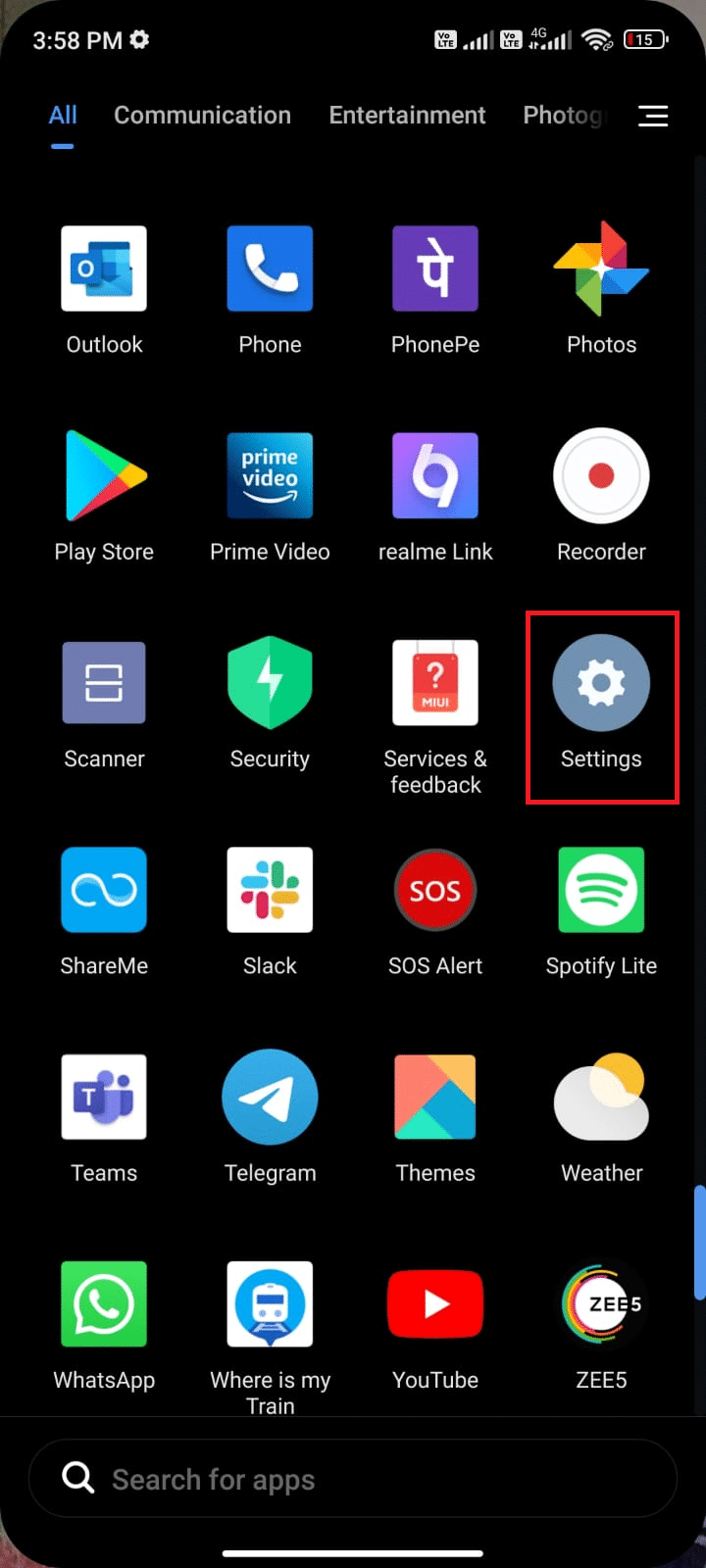
2. 그런 다음 화면을 아래로 스크롤하여 개인 정보 보호를 누릅니다.
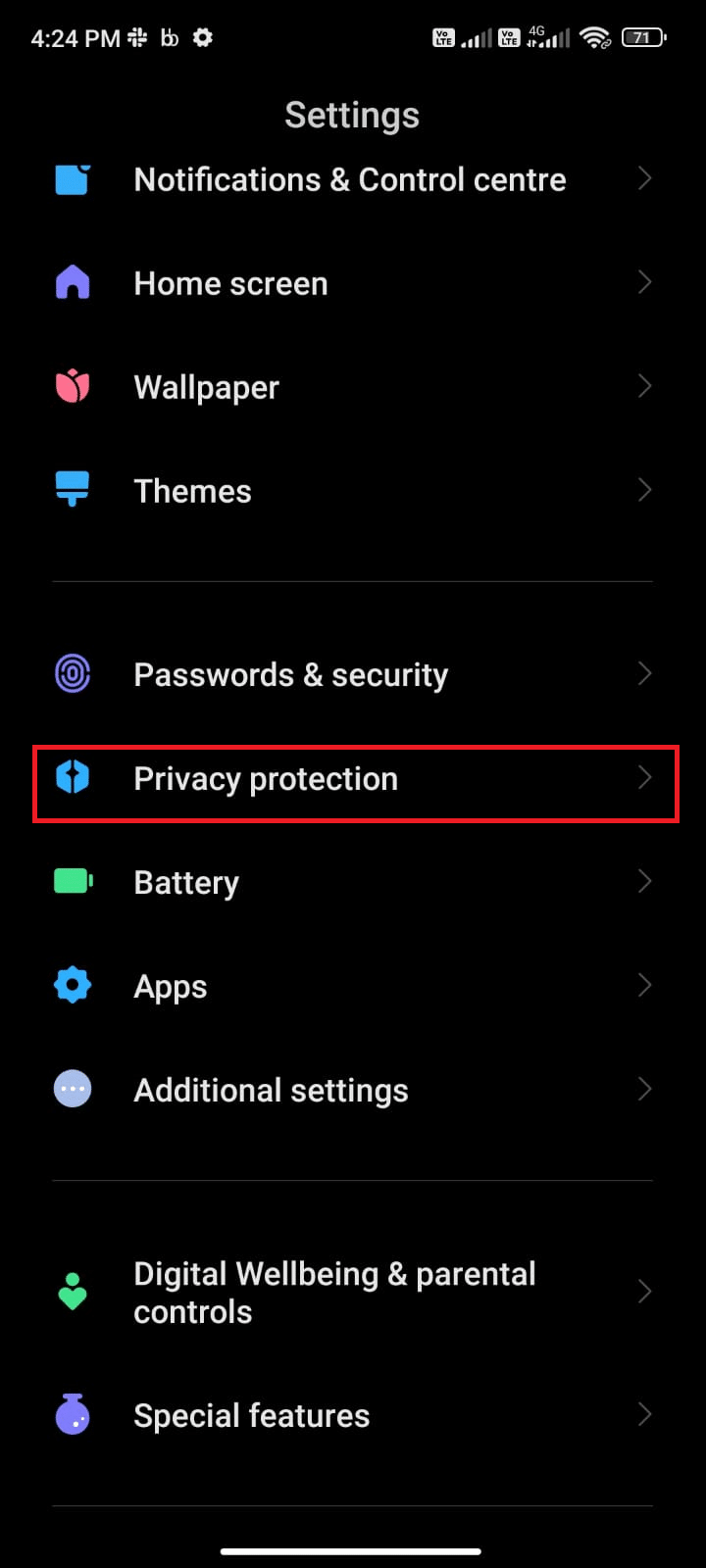
3. 그런 다음 특수 권한을 누릅니다.
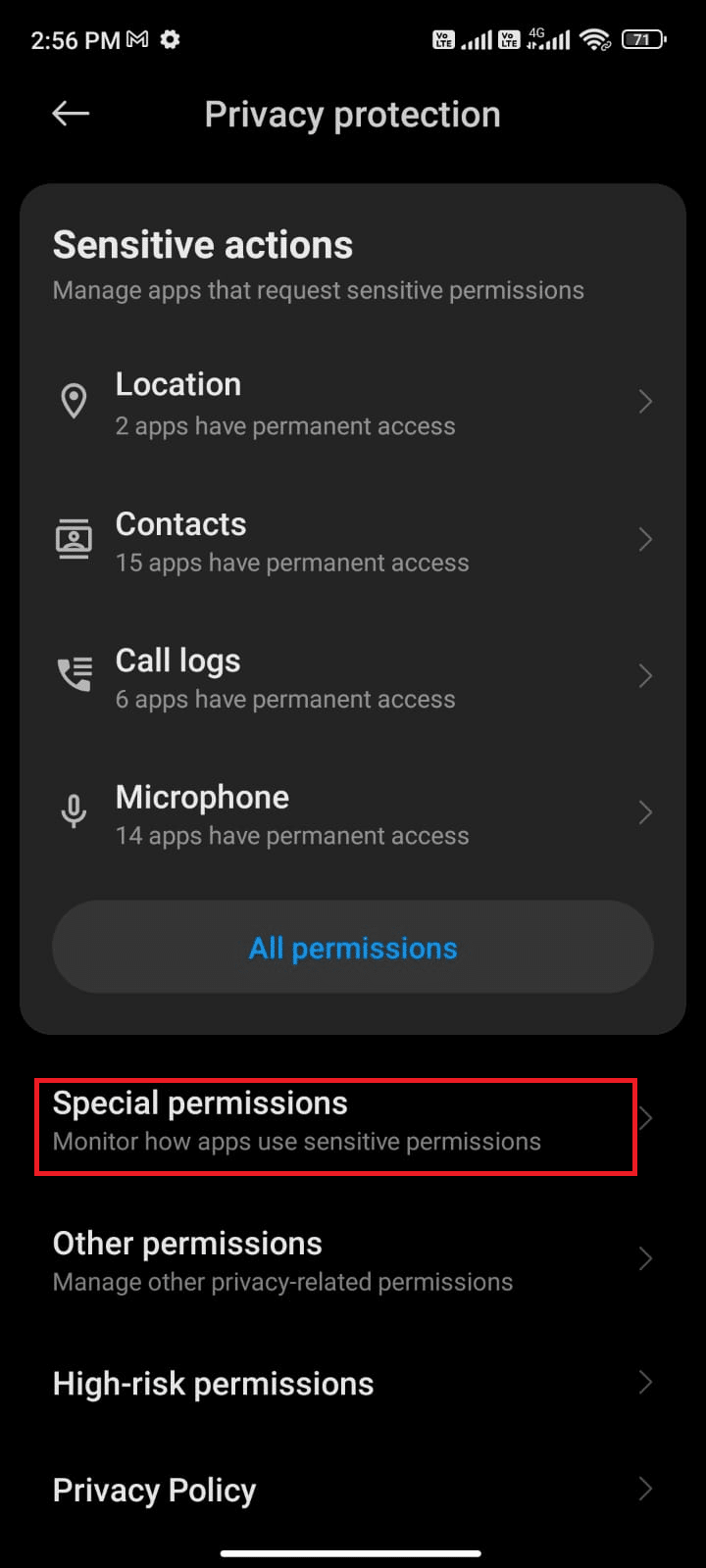
4. 이제 목록에서 알 수 없는 앱 설치 설정을 누릅니다.
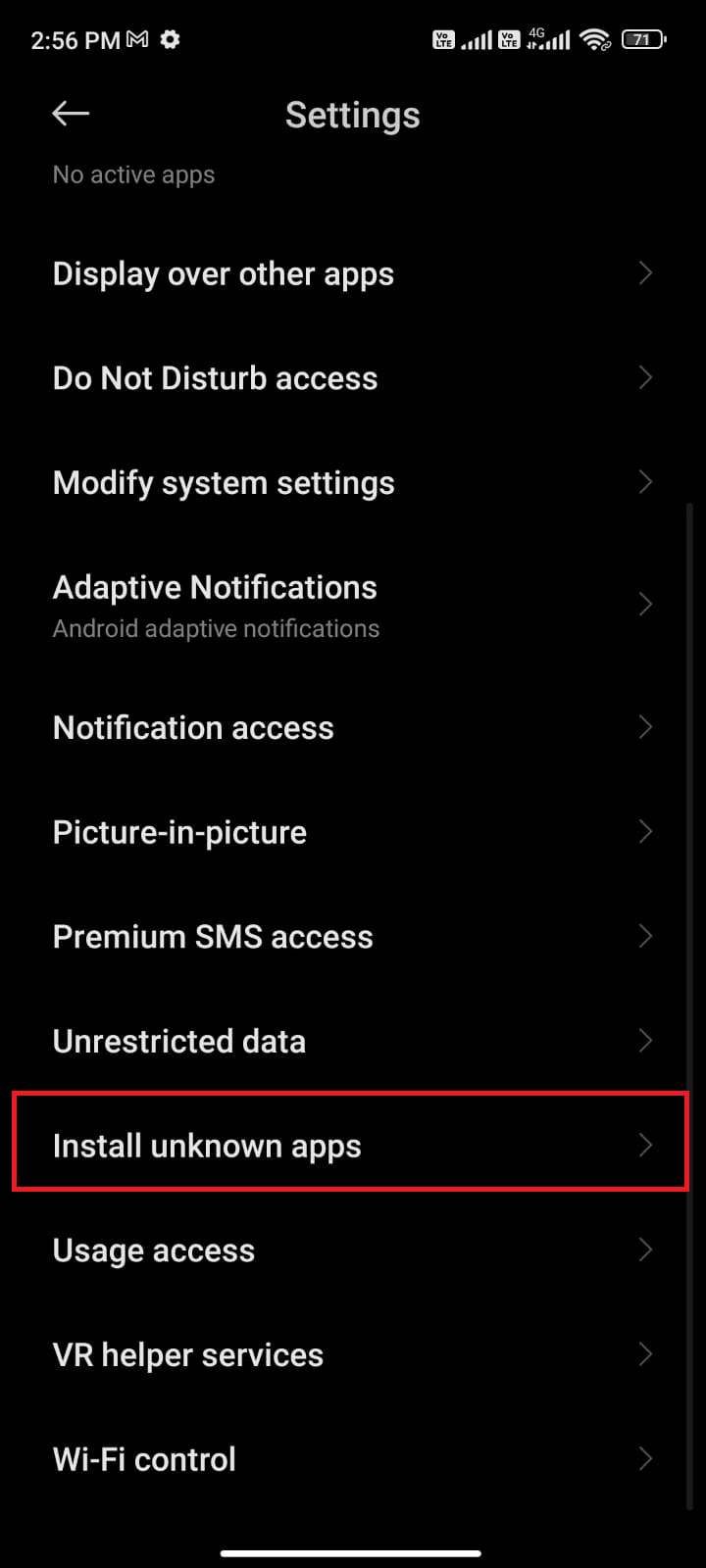
5. 목록에 있는 앱 목록을 한 눈에 보고 접근 권한을 부여한 앱을 탭하세요. 그런 다음 그림과 같이 이 소스 설정에서 허용을 끕니다.
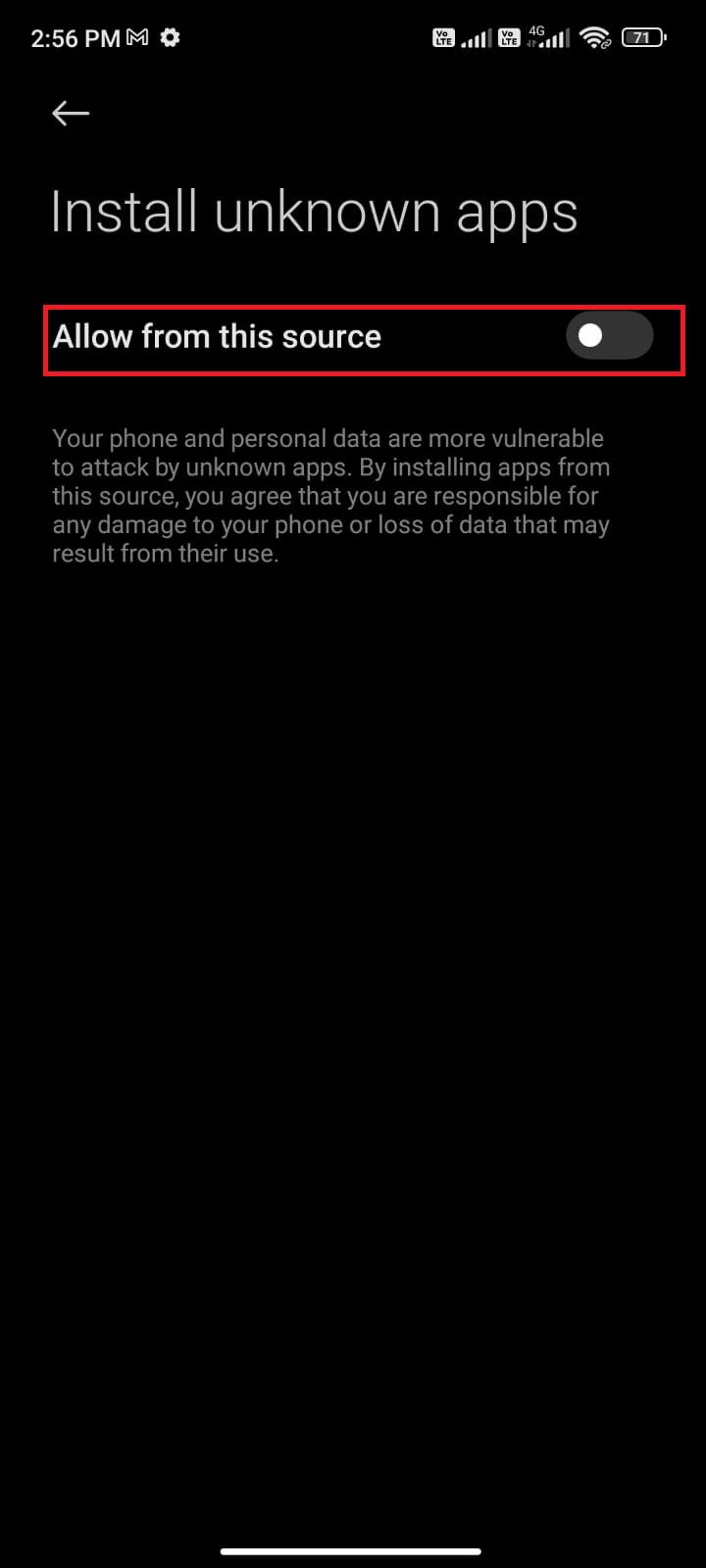
방법 3: 배터리 호깅 및 스파이 앱 삭제
배터리 사용량이 많은 앱을 분석하여 휴대전화가 도청되었는지 확인하는 방법을 정리했다면 다음 단계는 앱을 제거하는 것입니다(필요하지 않은 경우). 또한 맬웨어, 스파이, 스텔스 등과 같은 키워드가 포함된 앱을 검색합니다. 이러한 특정 용어가 포함된 앱이 있으면 Android에서 제거하도록 선택합니다.
1. 설정으로 이동합니다.
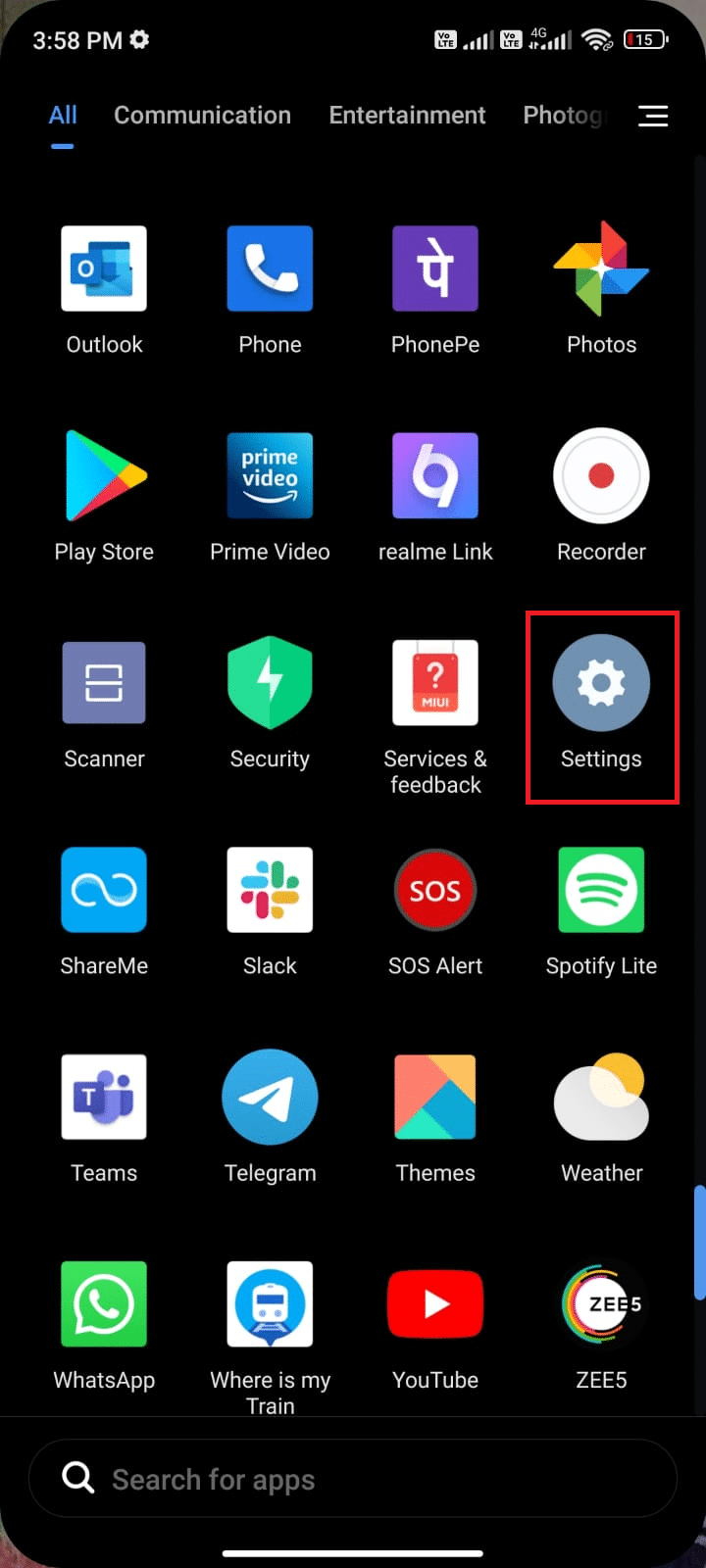
2. 이제 앱을 탭합니다.
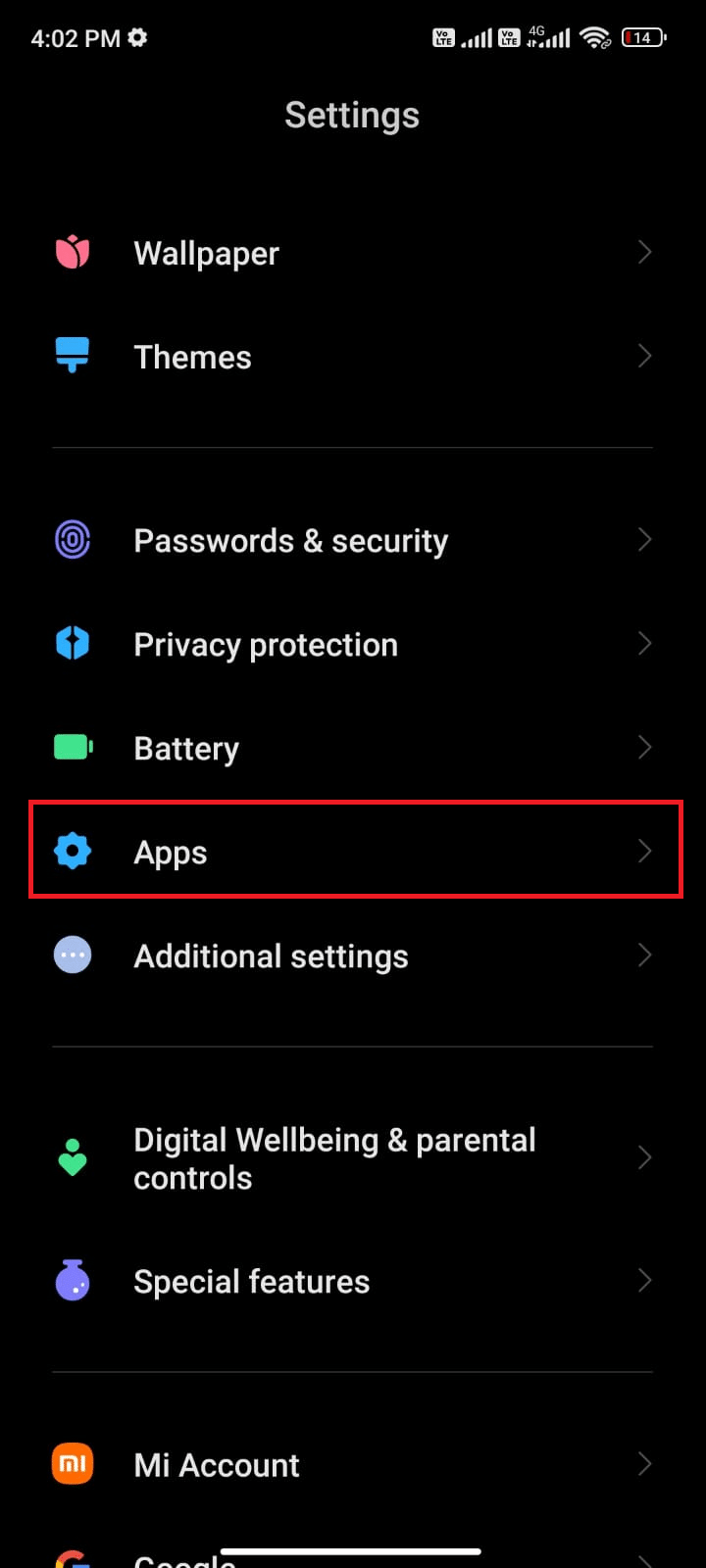
3. 그런 다음 앱 관리를 탭한 다음 목록에서 맬웨어 앱과 배터리를 검색합니다.
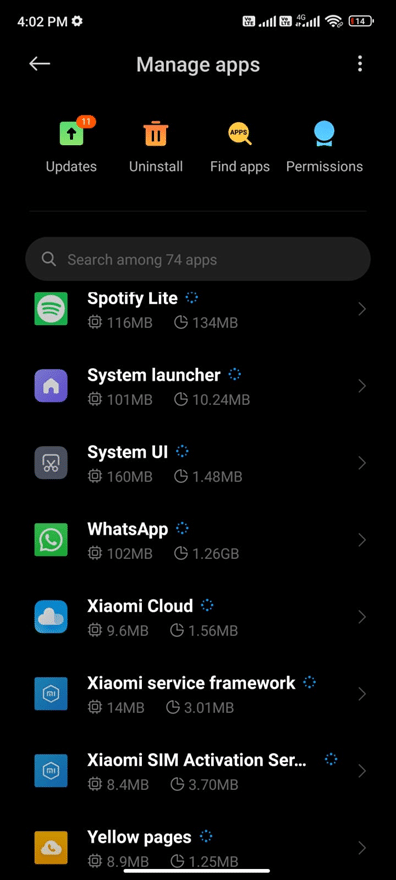
4. 들어 본 적이 없는 비정상적인 새 앱을 발견하면 표시된 대로 탭한 다음 제거를 탭합니다.
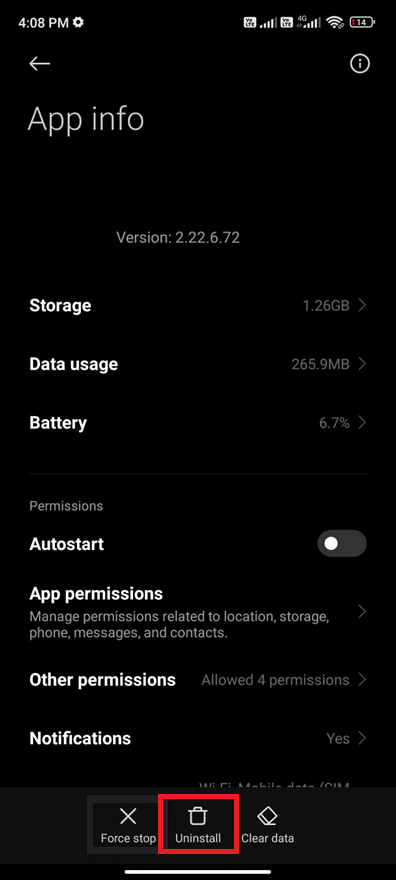
배터리 호깅 및 스파이 애플리케이션을 삭제했으면 Android를 재부팅하십시오.
방법 4: 장치 관리자 액세스 비활성화
휴대전화가 도청되고 있는지 확인하는 방법을 알고 있지만 Android 기기에서 충돌하는 앱을 삭제할 수 없는 경우에도 특정 앱(있는 경우)의 관리자 액세스를 비활성화해야 합니다. 제거 옵션이 회색으로 표시되면 스파이웨어가 앱에 대한 관리자 권한을 활성화하여 앱 제거를 방지할 가능성이 있습니다. 다음은 모든 앱에 대한 관리자 액세스를 비활성화하는 몇 가지 단계입니다.
1. 홈 화면에서 설정 앱을 실행하세요.
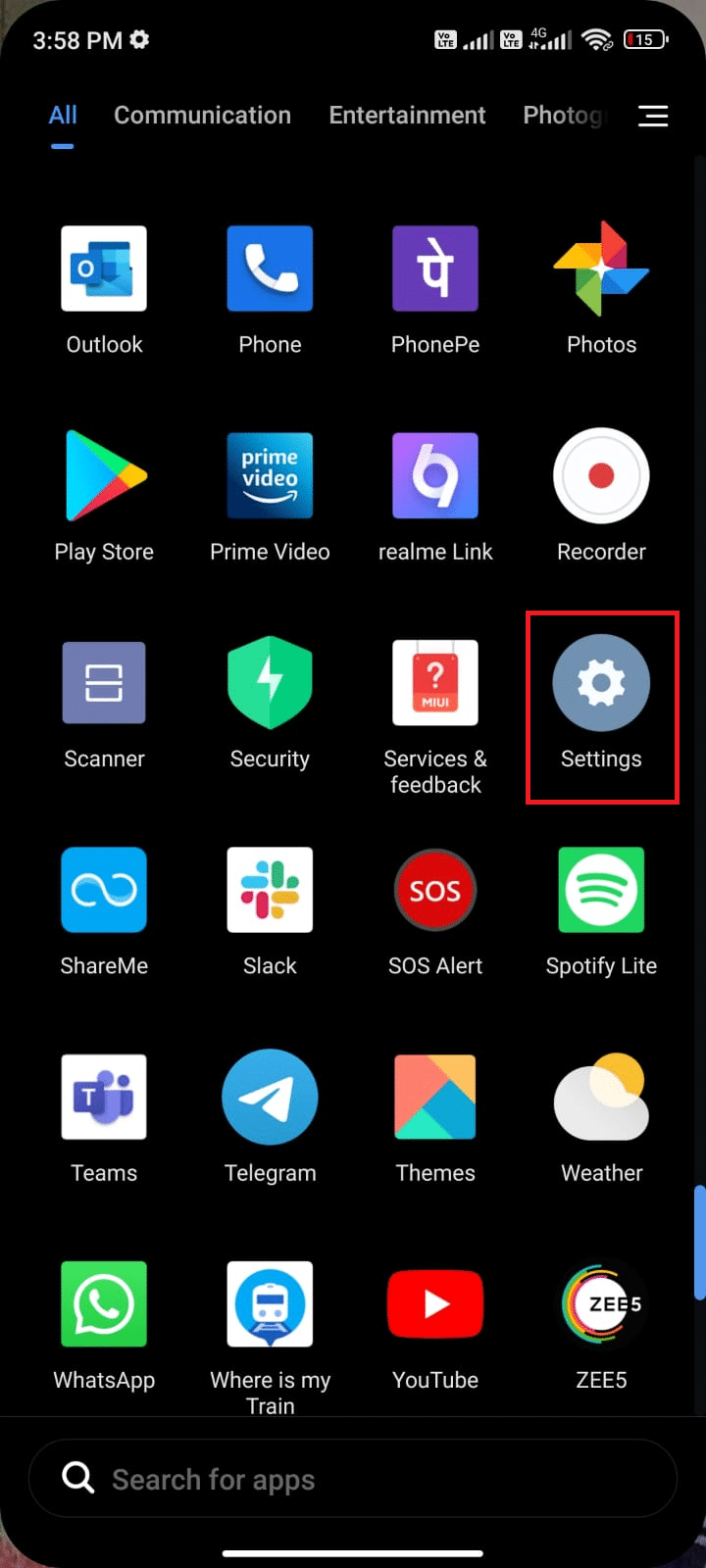
2. 그런 다음 화면을 아래로 스크롤하여 개인 정보 보호를 누릅니다.
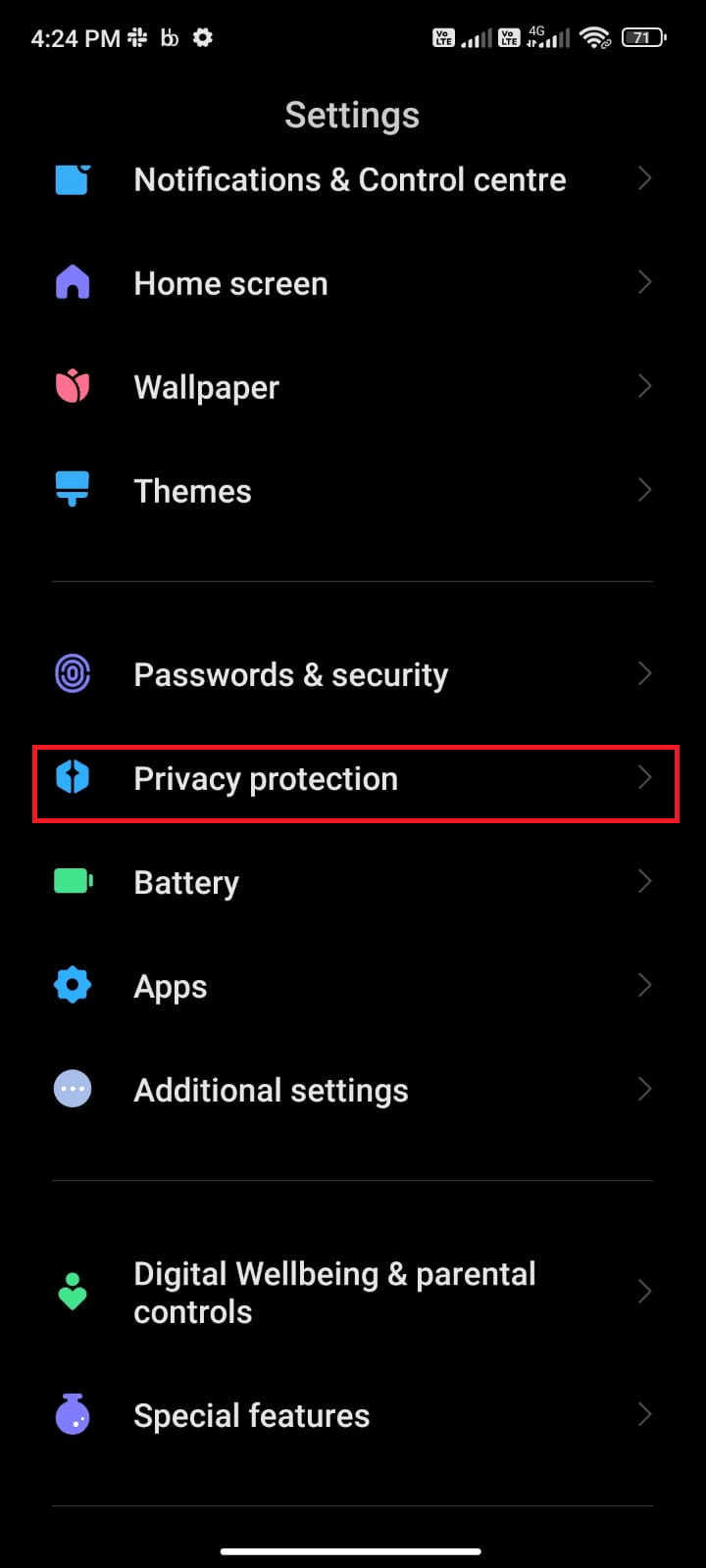
3. 그런 다음 특수 권한을 누릅니다.
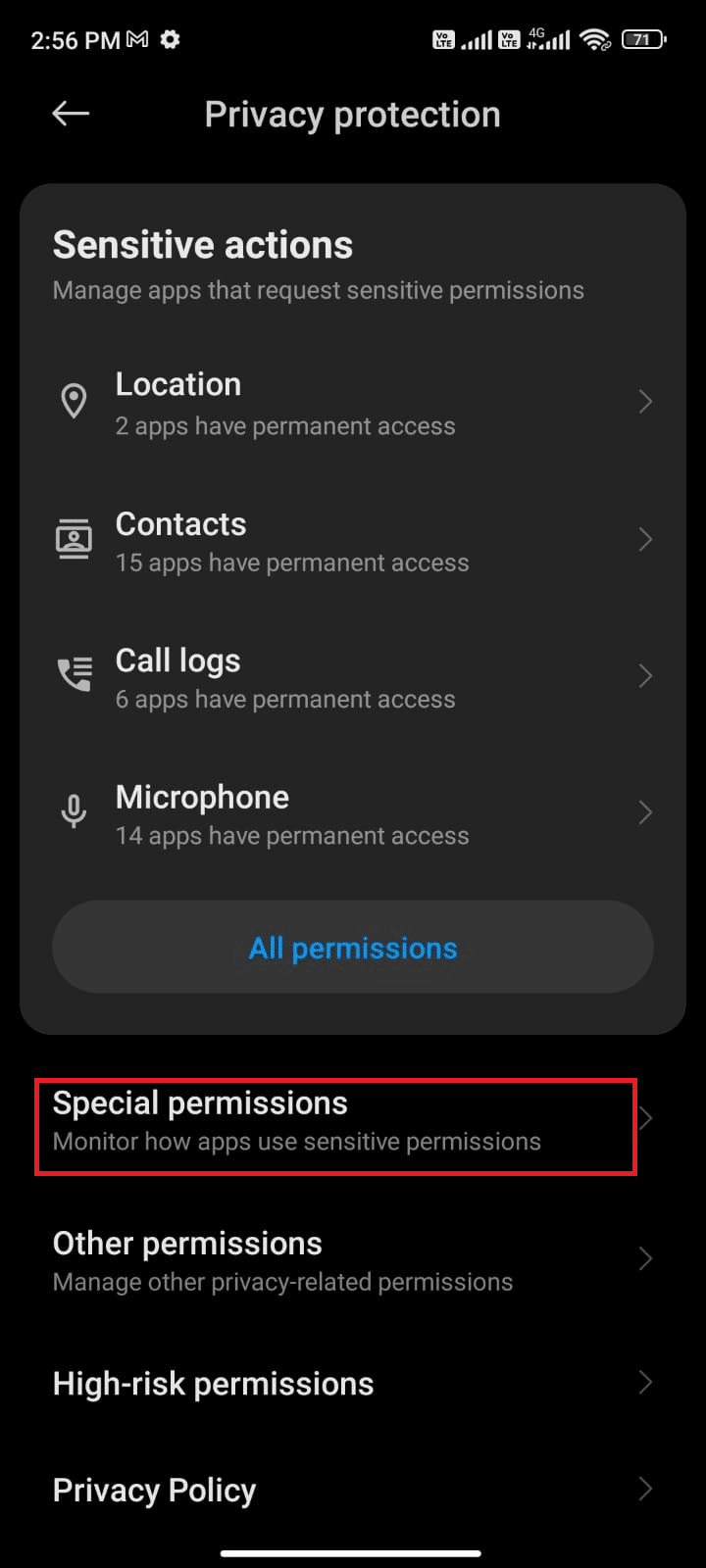
4. 이제 목록에서 장치 관리 앱 설정을 누릅니다.
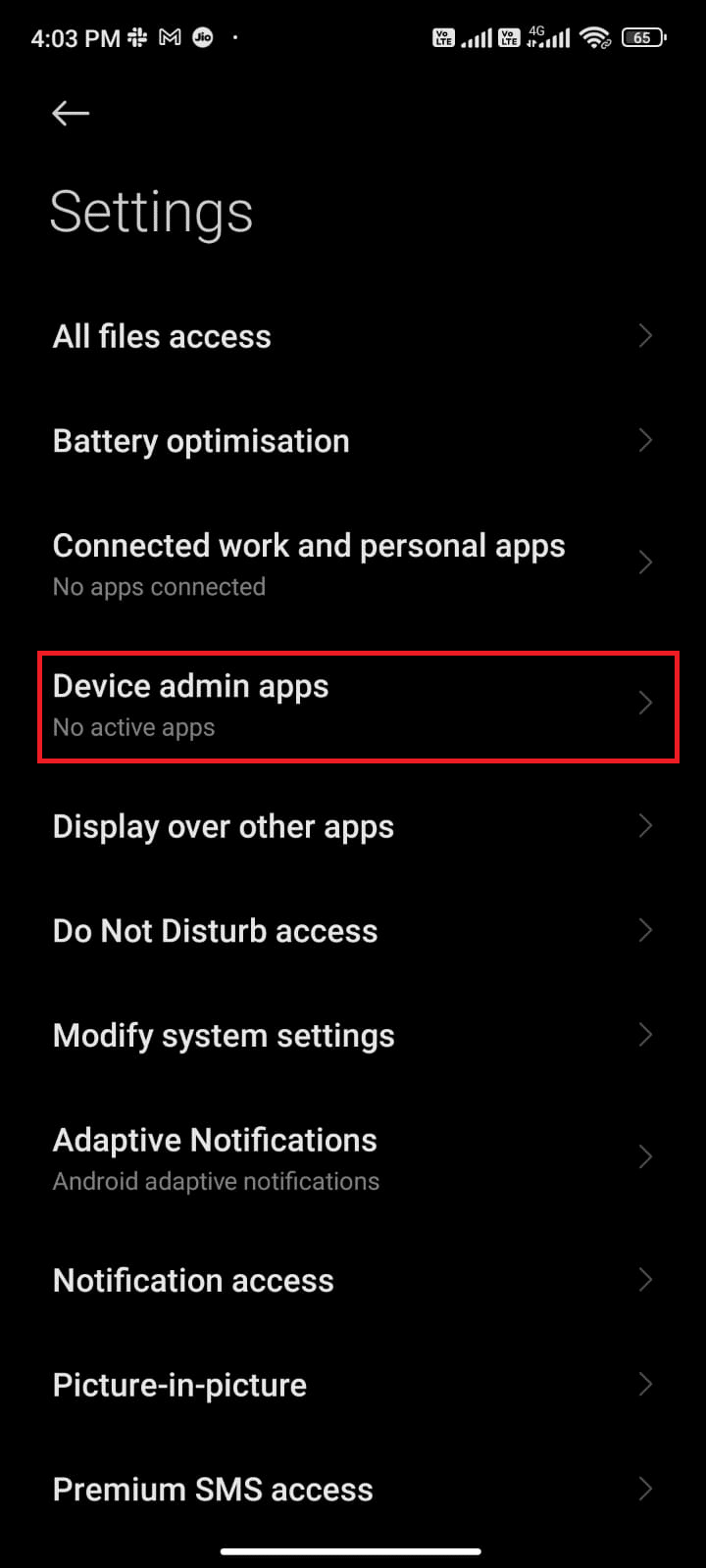
5. 이제 장치 관리 앱 상태의 켜짐 상태가 있는 앱을 탭합니다.
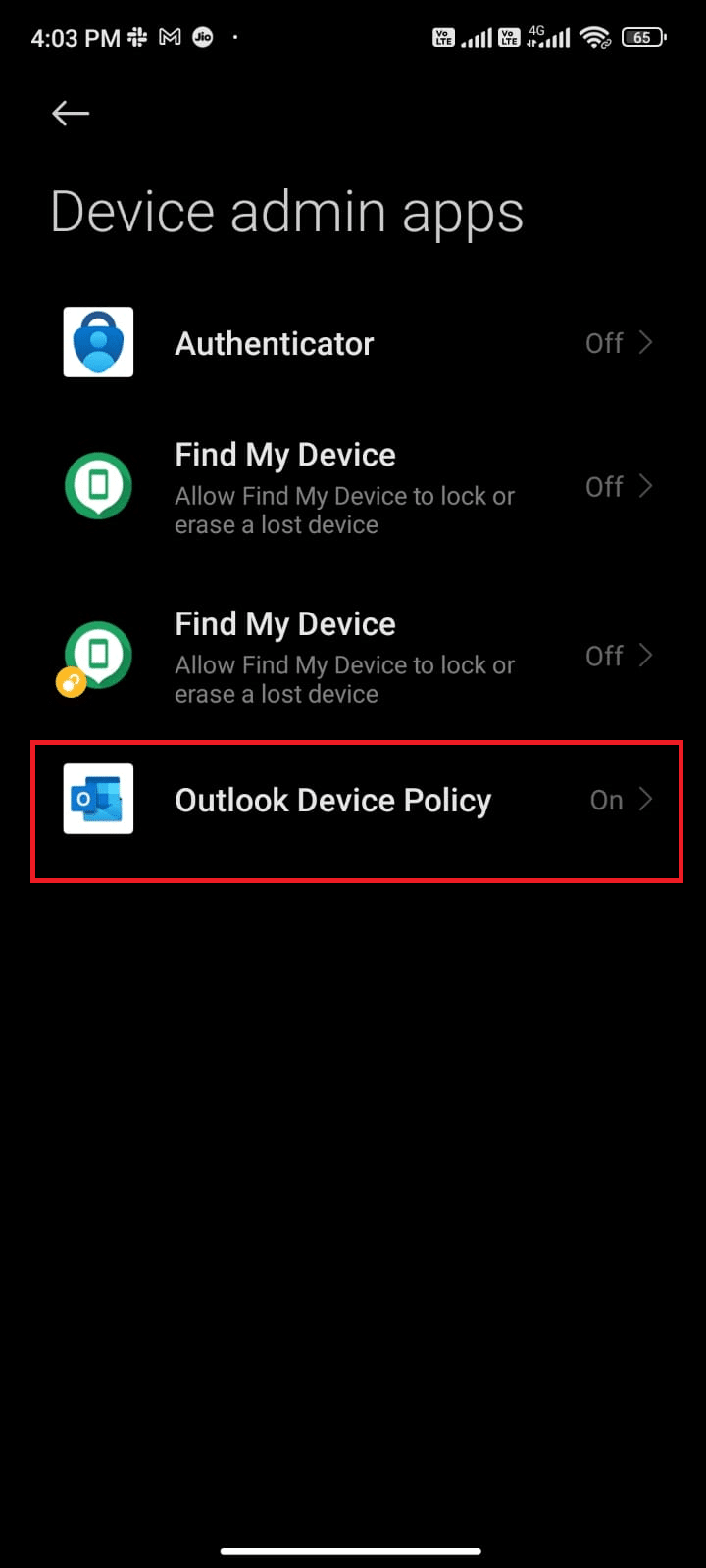
참고: Google의 내 기기 찾기 앱과 자발적으로 액세스 권한을 부여한 앱에 대해 예외를 둘 수 있습니다.
6. 그런 다음 그림과 같이 이 장치 관리자 앱 비활성화 옵션을 누릅니다.
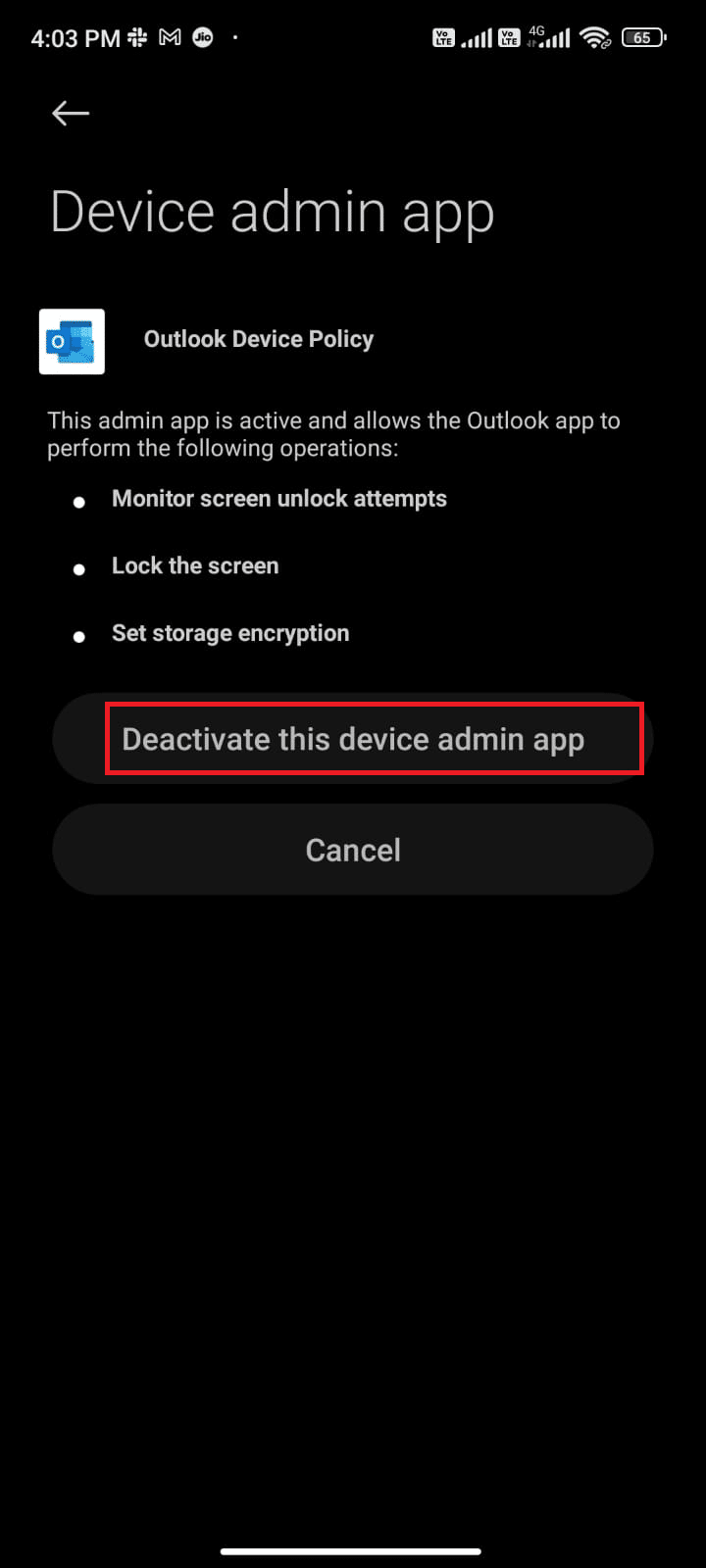
7. 마지막으로 확인을 눌러 프롬프트를 계속 진행합니다.
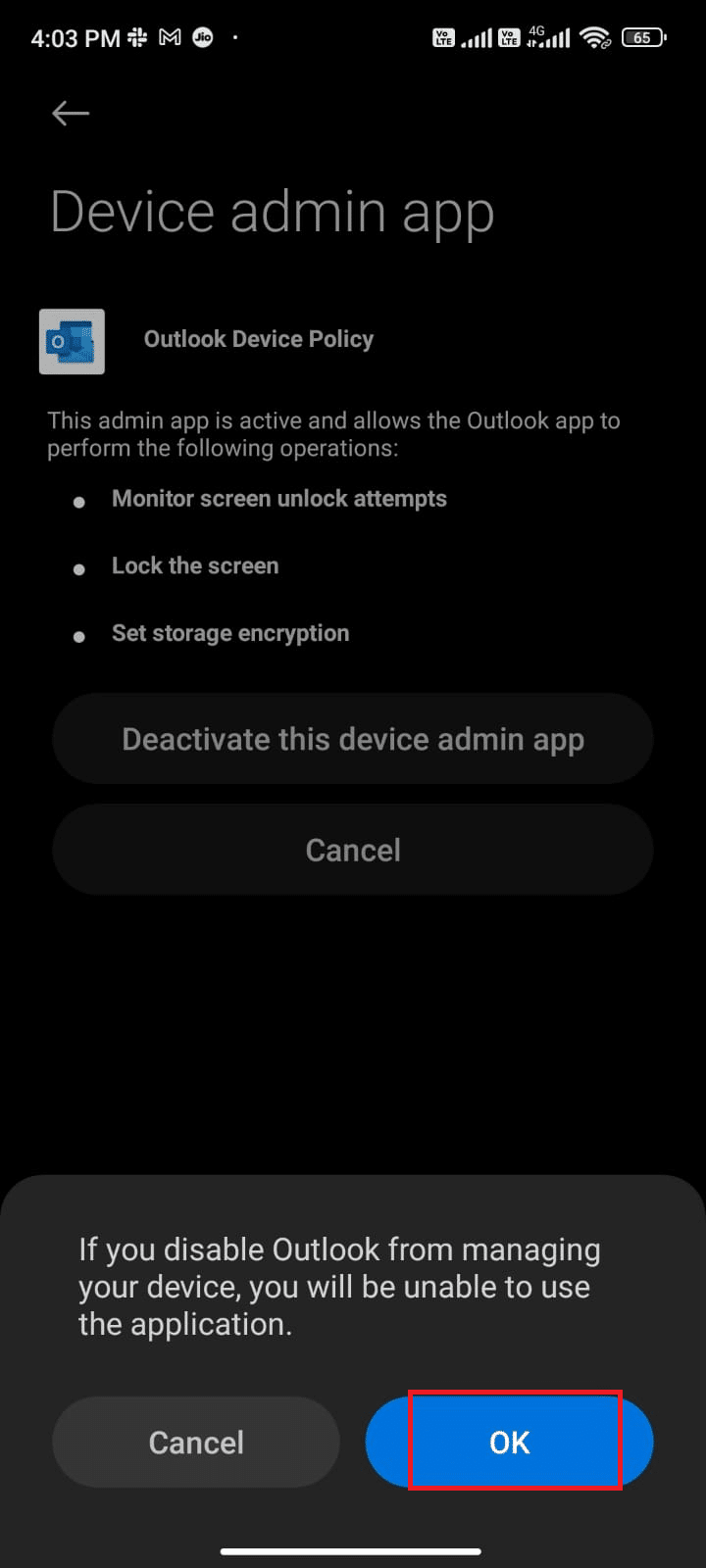
방법 5: 광고 개인화 선택 해제
여러 마케팅 회사가 Android 모바일 및 데이터 사용량을 추적하여 관심 있는 광고를 타겟팅합니다. 이는 때때로 잘못된 방향으로 진행될 수 있으며 이를 피하려면 아래 단계에 따라 광고 개인화를 선택 해제해야 합니다. 휴대 전화가 감시되고 있는지 확인하는 방법을 배우십시오.
1. 이전과 마찬가지로 홈 화면에서 설정 애플리케이션을 엽니다.
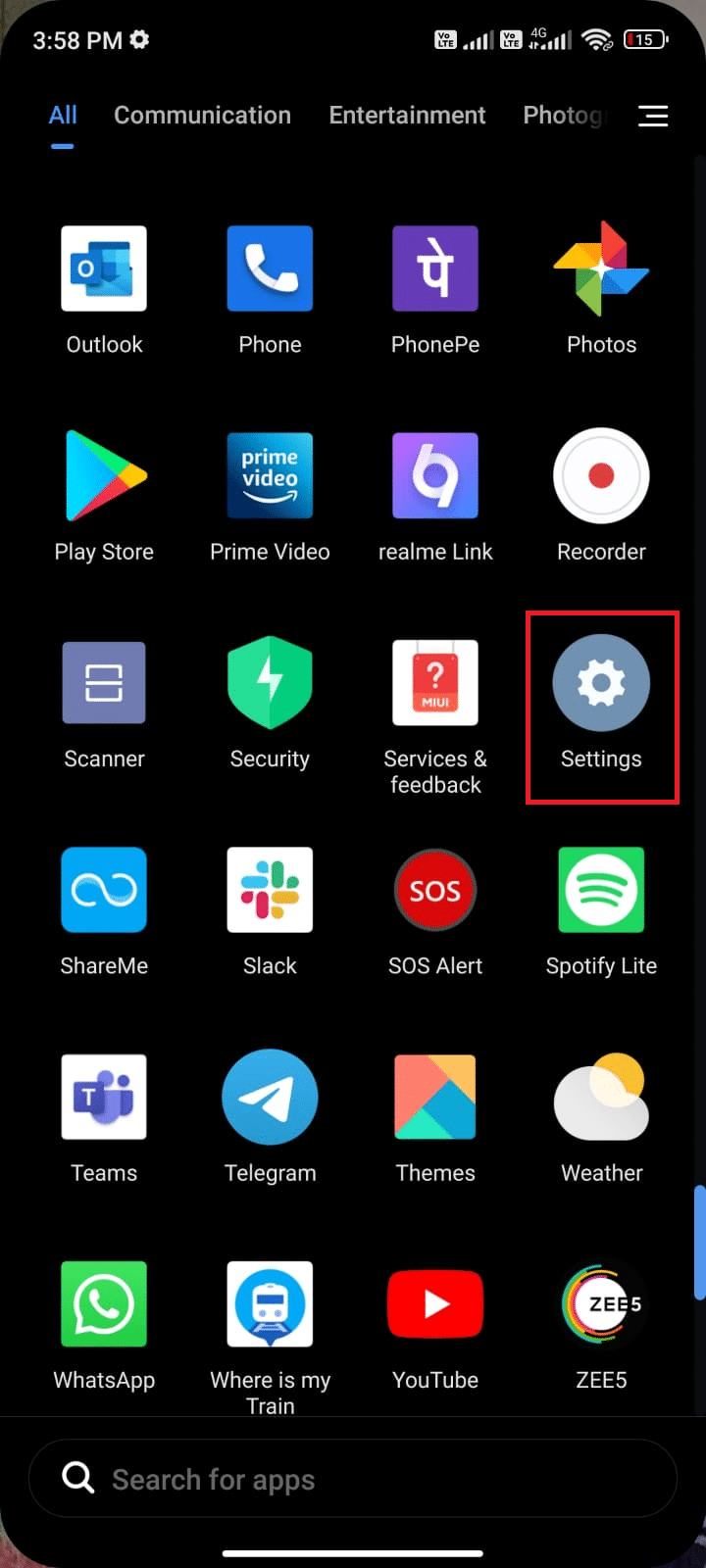
2. 그림과 같이 목록에서 Google을 탭합니다.
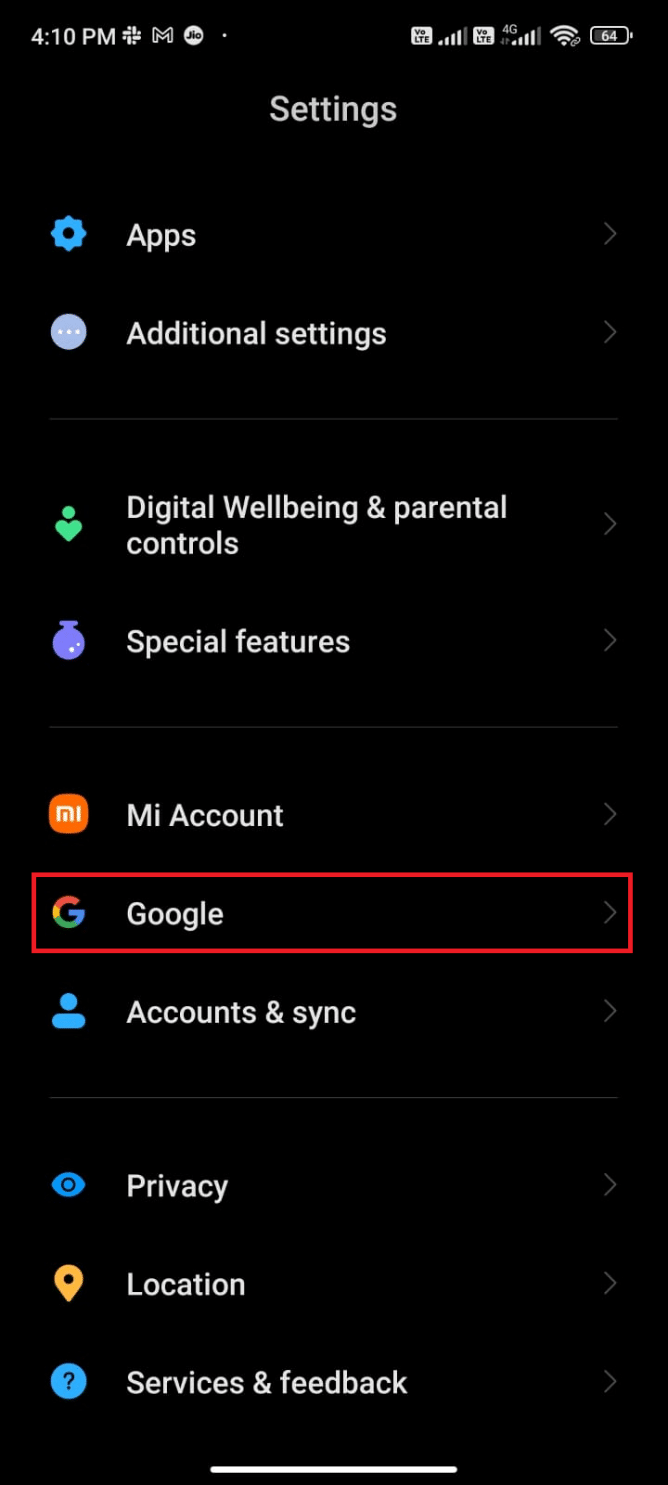
3. 그림과 같이 이 기기의 서비스에서 광고 옵션을 누릅니다.
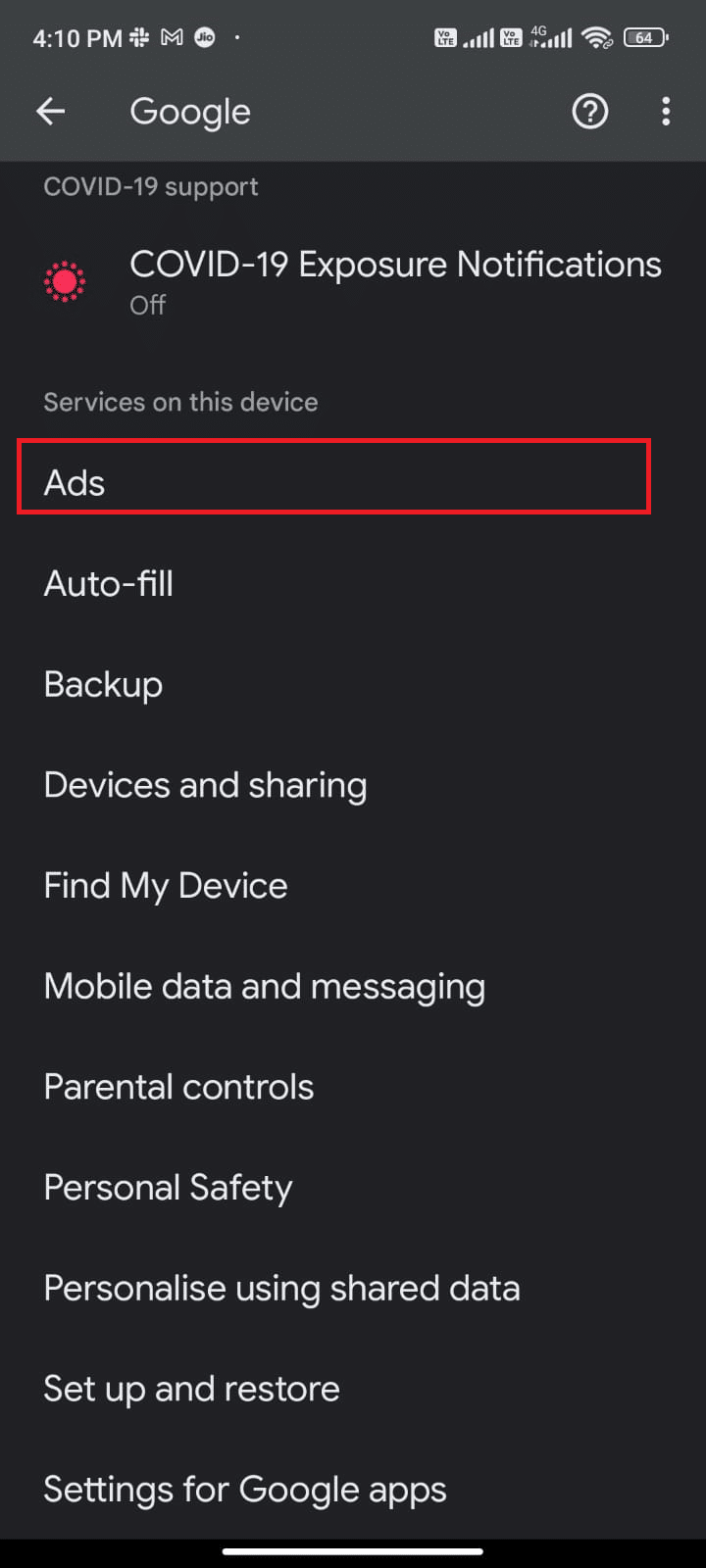
4. 아래와 같이 광고 개인화 선택 해제 옆에 있는 토글 옵션을 누릅니다.
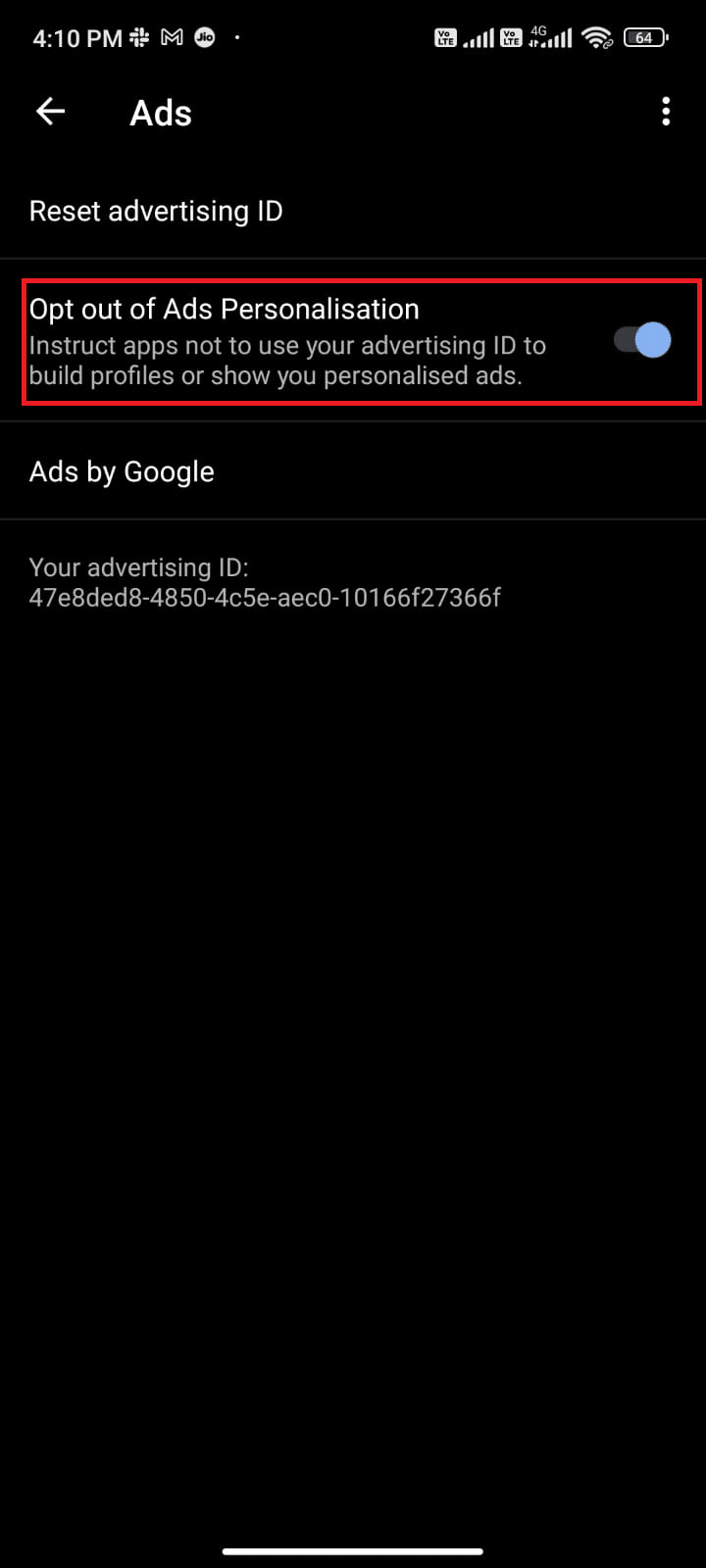
5. 메시지가 표시되면 확인을 누릅니다.
방법 6: Android 업데이트
이것은 Android에서 모든 유형의 소프트웨어 문제를 해결하는 데 도움이 되는 일반적인 방법입니다. 모든 버그 및 오류는 Android 휴대폰에서 업데이트를 확인하는 3가지 방법 가이드의 지침에 따라 시스템 업데이트로 해결할 수 있습니다.
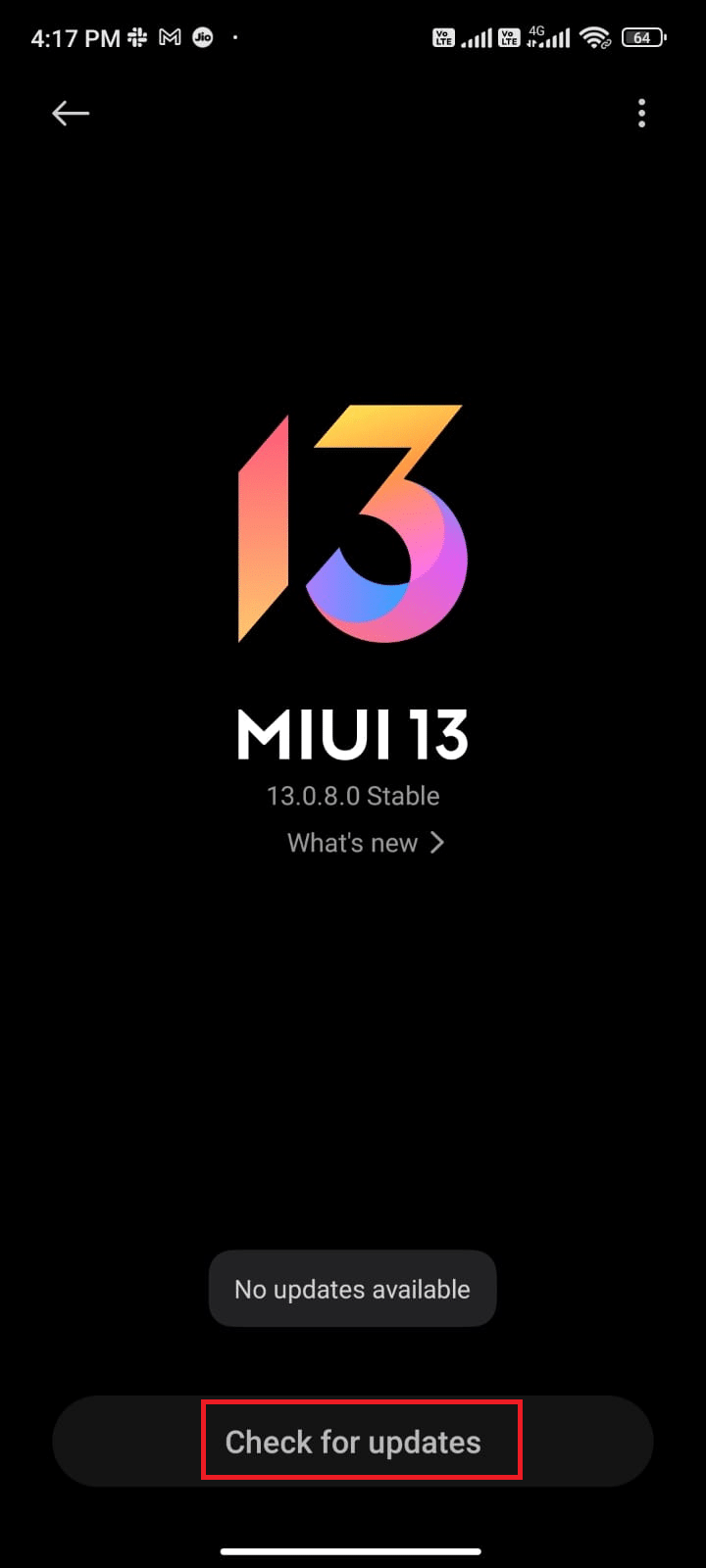
방법 7: 바이러스 백신 앱 설치
Avast와 같은 바이러스 백신 앱을 사용하면 궁극적으로 사용자를 염탐하는 악성 콘텐츠를 감지, 제거 및 방지할 수 있습니다. 따라서 바이러스 백신 앱을 사용하면 휴대전화가 도청되었는지 알 수 있습니다. Android용 10가지 최고의 무료 바이러스 백신 소프트웨어에 대한 기사를 읽고 원하는 앱을 선택하고 기기를 포괄적으로 보호하십시오.
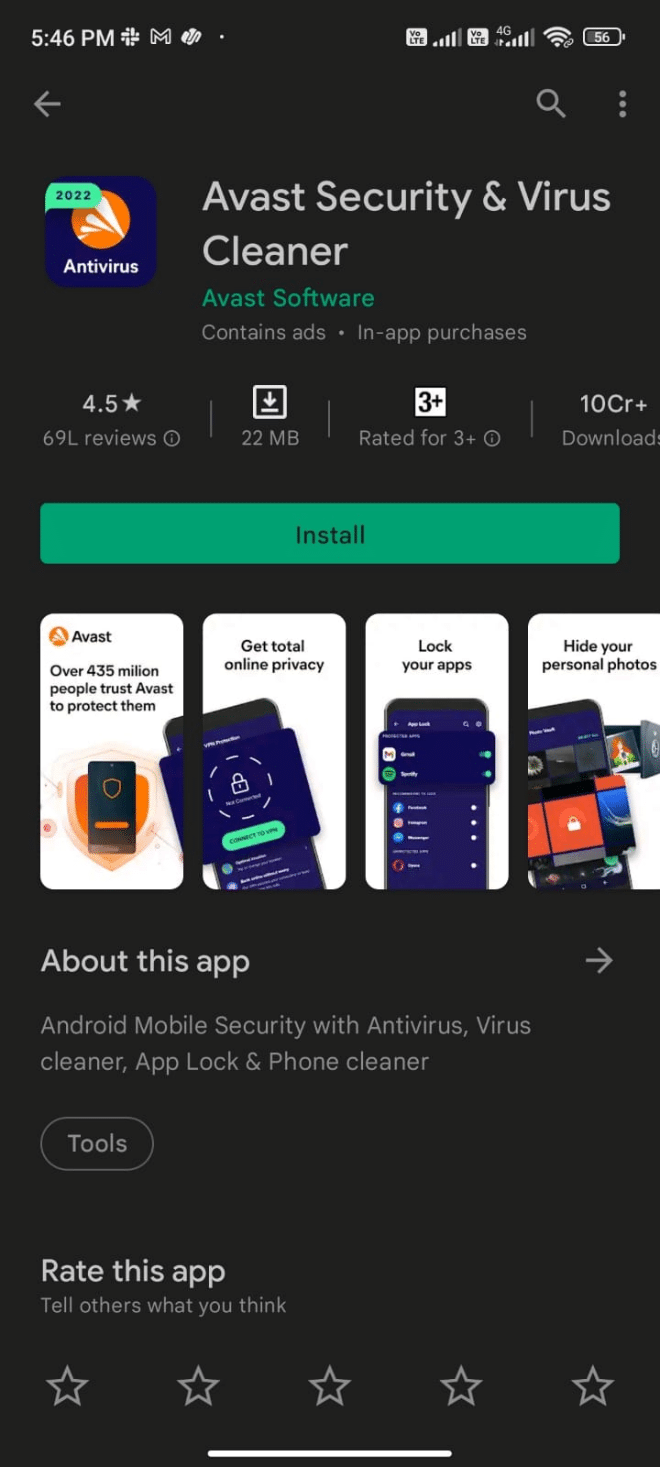
참고: 또한 Certo Anti Spyware와 같은 타사 스파이웨어 탐지기 앱을 사용하여 휴대폰이 감시되고 있는지 확인하고 청소 기술을 수행하는 방법을 이해할 수 있습니다.
방법 8: 전화 재설정
이것은 Android의 모든 스파이웨어 및 버그를 수정하는 마지막이지만 효과적인 방법은 모든 데이터와 설정을 초기화하는 것입니다. 그러나 스마트폰을 초기화하기 전에 데이터와 설정을 백업해야 합니다. Android 휴대전화를 초기화 기기로 재설정하는 방법에 대한 가이드를 따르세요.
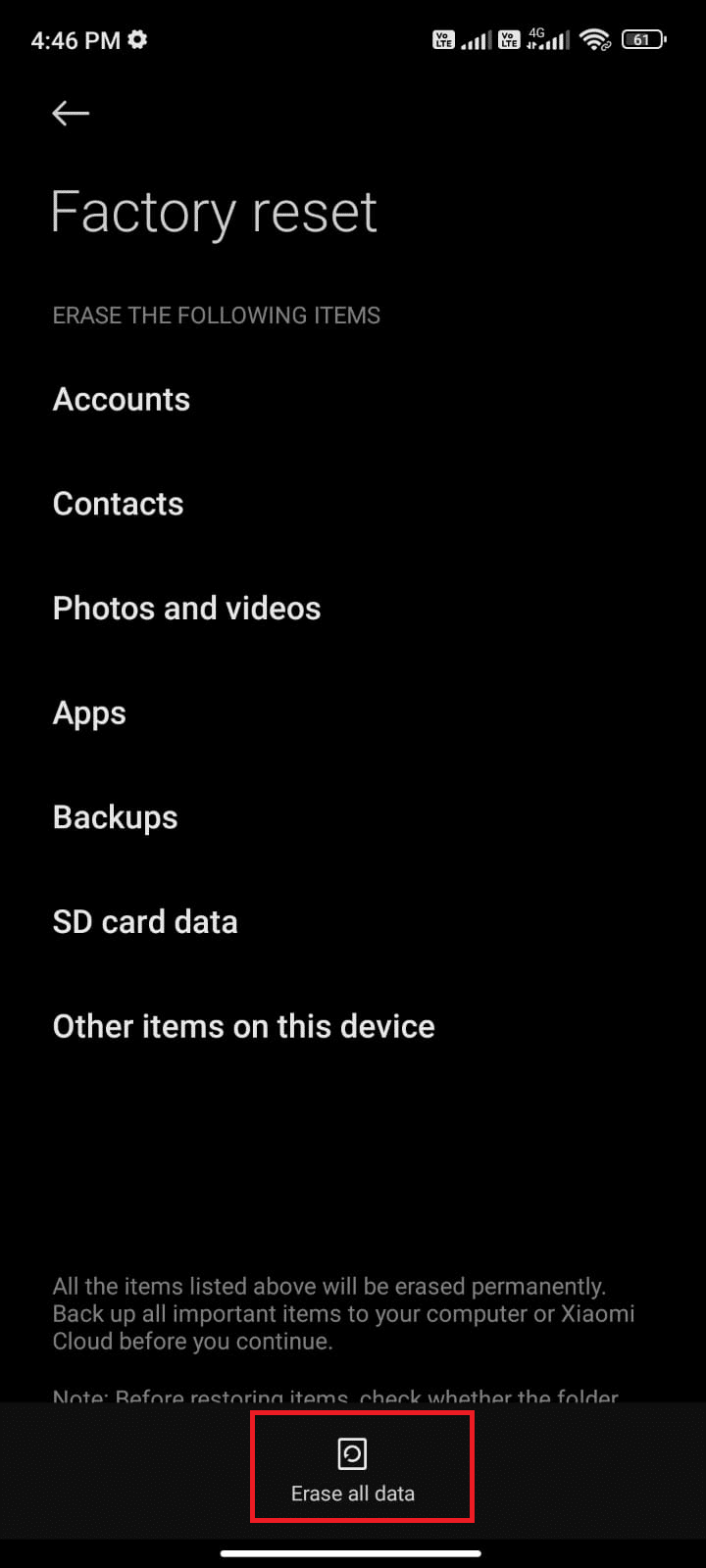
***
이 가이드가 도움이 되었기를 바라며 휴대전화가 쉽게 도청되었는지 확인하는 방법을 배울 수 있습니다. 귀하의 기기에 대한 악의적인 스파이 시도를 방지하기 위해 위의 방법 중 어떤 것이 가장 도움이 되었는지 알려주십시오. 이 기사와 관련하여 질문이 있으면 알려주십시오.

